Page 1

English.book Page i Tuesday, March 8, 2005 11:21 AM
English. . . . . . . . . . . . . . . . . . . . . . . . . . . . . . . . . . . . . . . . . . . . 1
Deutsch . . . . . . . . . . . . . . . . . . . . . . . . . . . . . . . . . . . . . . . . . 11
Dansk . . . . . . . . . . . . . . . . . . . . . . . . . . . . . . . . . . . . . . . . . . . 22
Svenska. . . . . . . . . . . . . . . . . . . . . . . . . . . . . . . . . . . . . . . . . . 32
Norsk . . . . . . . . . . . . . . . . . . . . . . . . . . . . . . . . . . . . . . . . . . . 42
Suomi . . . . . . . . . . . . . . . . . . . . . . . . . . . . . . . . . . . . . . . . . . . 52
Português . . . . . . . . . . . . . . . . . . . . . . . . . . . . . . . . . . . . . . . . 62
Česky . . . . . . . . . . . . . . . . . . . . . . . . . . . . . . . . . . . . . . . . . . 72
Polski . . . . . . . . . . . . . . . . . . . . . . . . . . . . . . . . . . . . . . . . . . . 82
Русский . . . . . . . . . . . . . . . . . . . . . . . . . . . . . . . . . . . . . . . . . 94
. . . . . . . . . . . . . . . . . . . . . . . . . . . . . . . . . . . . . . . . 107
Magyar . . . . . . . . . . . . . . . . . . . . . . . . . . . . . . . . . . . . . . . . . 121
Slovensky . . . . . . . . . . . . . . . . . . . . . . . . . . . . . . . . . . . . . . . 132
Lietuvių . . . . . . . . . . . . . . . . . . . . . . . . . . . . . . . . . . . . . . . . 142
i
Page 2
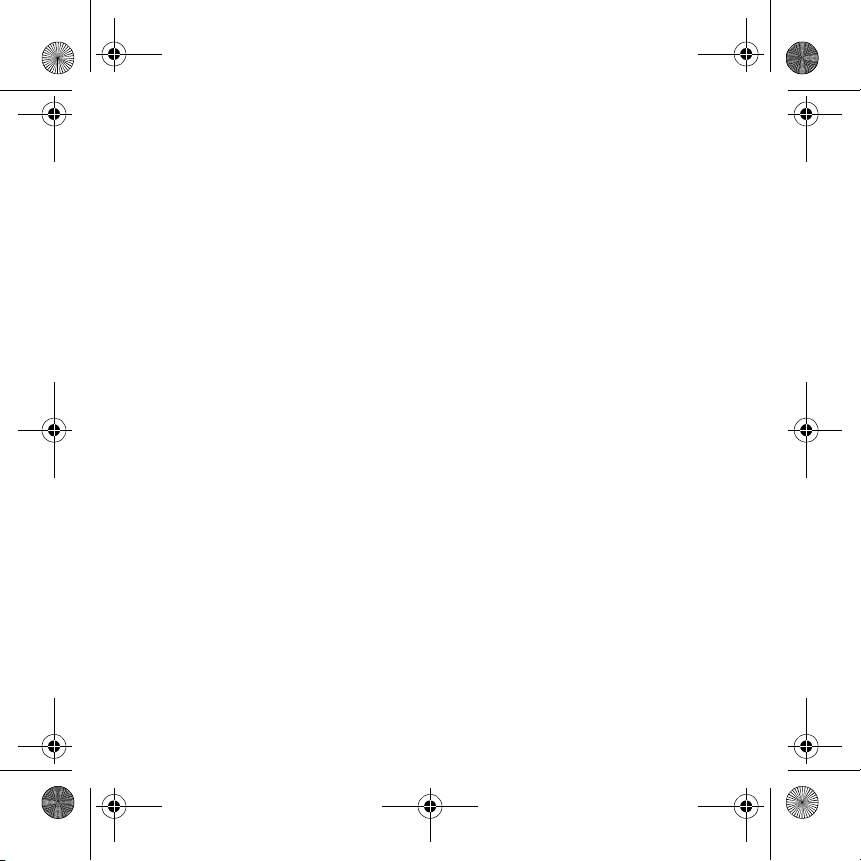
English.book Page ii Tuesday, March 8, 2005 11:21 AM
ii
Page 3

English.book Page 1 Tuesday, March 8, 2005 11:21 AM
Overview
Headphones
connector
Play/Pause/Power
Dual color LED
English
Repeat A-B /
Shuffle Track
Volu me I ncrea se
Next Track/
Fast Forward
Previous Track/
Rewind
Front View Side View
You can use stickers (included) to label your player. Place the stickers on the space
provided at the back of the USB Flash Drive.
Volu me D ecrea se
1
Page 4
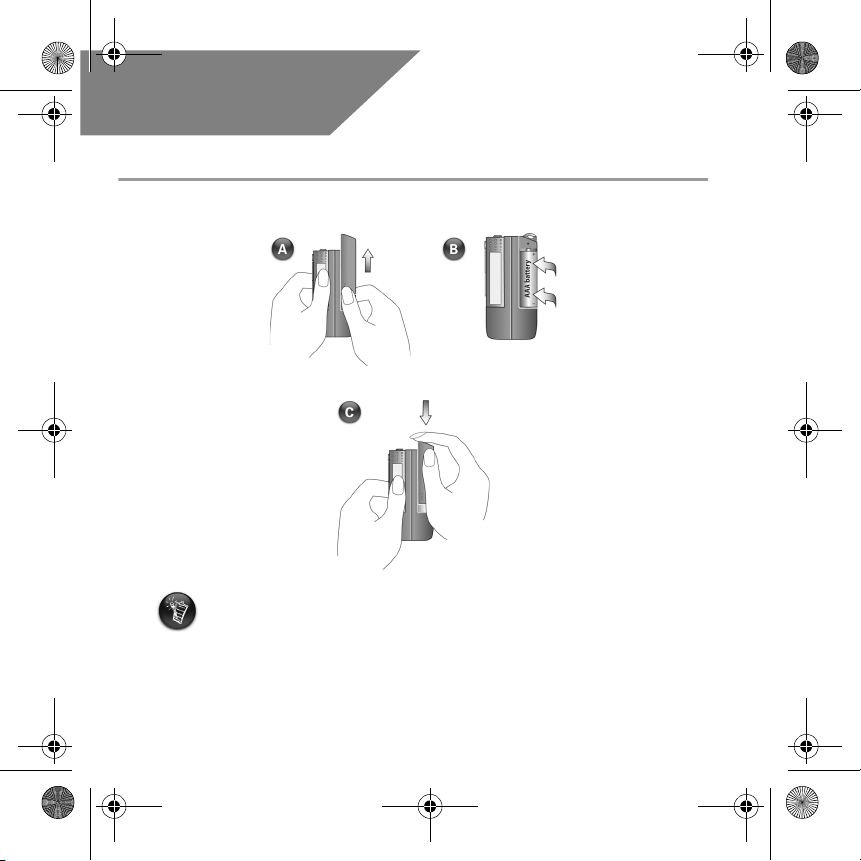
English.book Page 2 Tuesday, March 8, 2005 11:21 AM
English
How To Use Your Player
Inserting the battery
• If the LED on the player blinks red, the battery power is low. If the LED on the player
is a steady red, there are no tracks on your player.
• The battery life depends on the type of battery used. It is recommended that you use
alkaline batteries. Playing .WMA files with a high bass level may also reduce your
battery's life significantly.
• Remember to unplug the USB Flash Drive from your computer and insert it into the
battery module before turning on the player.
2
Page 5
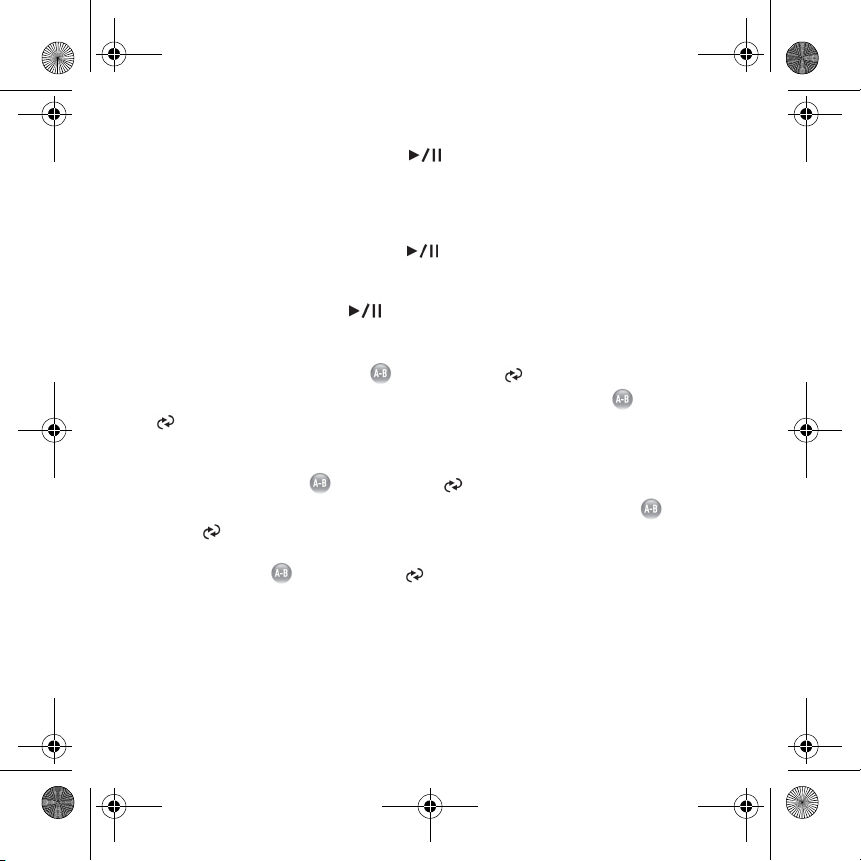
English.book Page 3 Tuesday, March 8, 2005 11:21 AM
Tu r n i n g on the playe r
Press and hold the Play/Pause button for a few seconds. The LED turns green and
there is music playback. If, however, there are no music tracks in your player, the LED turns
red.
Turning off the player
Press and hold the Play/Pause button for a few seconds until after the LED turns off.
Pausing a music track
Press the Play/Pause button . The LED turns red.
Shuffling your music
Press and hold the Repeat A-B /Shuffle Track button for a few seconds. The
LED blinks green. To resume normal playback, press the Repeat A-B /Shuffle Track
button again.
Repeating a portion of a music track
Press the Repeat A-B /Shuffle Track button to mark the beginning of the
portion you wish to repeat. The LED blinks green. Press the Repeat A-B /Shuffle
Track button again to mark the end of the portion. The LED blinks green at a slower
speed, and the marked portion is played back repeatedly. To resume normal playback, press
the Repeat A-B /Shuffle Track button again.
3
Page 6

English.book Page 4 Tuesday, March 8, 2005 11:21 AM
Setup
Installing the driver
1
1
1. Turn on your computer and insert the installation CD into your CD-ROM drive. The
disc supports Windows AutoPlay mode and starts running automatically. If not, click
Start → Run. In the Open box, type d:\ctrun\ctrun.exe (replace d: with the drive
letter of your CD-ROM drive), and then click the OK button.
2. Follow the onscreen instructions to complete the installation.
3. When prompted, restart your system.
Connecting USB Flash Drive to your
2
2
computer
• For Windows 98 SE, you must install the driver (step 1) before transferring music
tracks/files.
• Do not press the buttons on your USB Flash Drive while connecting it to your
computer.
4
Page 7

English.book Page 5 Tuesday, March 8, 2005 11:21 AM
Transferring Music Tracks
3
3
Before unplugging your player from your computer, use the Windows Eject or Safely
Remove Hardware function to safely disconnect your player.
1. On your desktop, right-click the My Computer icon, and then click Explore. The
USB Flash drive appears as a removable disk icon (Figure 1).
Figure 1
2. Drag and drop .MP3 or .WMA files only into your player. The LED on the MuVo
Memory blinks red during data transfer.
You can use other applications such as Creative MediaSource, Windows Media player
or RealOne to manage the music tracks in your player. When prompted, restart your
computer.
Tran s f e rr i n g F i les
4
4
1. On your desktop, right-click the My Computer icon, and then click Explore.
2. Drag and drop files or folders into your player. The LED on the USB Flash Drive blinks
red during data transfer.
5
Page 8

English.book Page 6 Tuesday, March 8, 2005 11:21 AM
Formatting Your Player
• Your player supports the FAT16/32 (16/32-bit File Allocation Table) file system. Format
your player with the FAT file system only.
• Windows 98 SE users must install the MuVo drivers before formatting the player.
If you need to format your player, backup the files in your player first. When you format
your player, all songs and files will be deleted. By default, your player is already formatted.
1. Connect your player to your computer's USB port.
2. Launch Windows Explorer on your computer. Your player is recognized as a
Removable Disk in Windows Explorer.
3. Right-click the Removable Disk icon and click the Format option. The Format F:\
dialog box appears (replace F:\ with the drive letter of your player).
4. Follow the instructions on the screen to format your player.
5. After the formatting is complete, make sure you stop your player before disconnecting
it from your computer.
For more information about using Windows Explorer, refer to its online Help.
6
Page 9
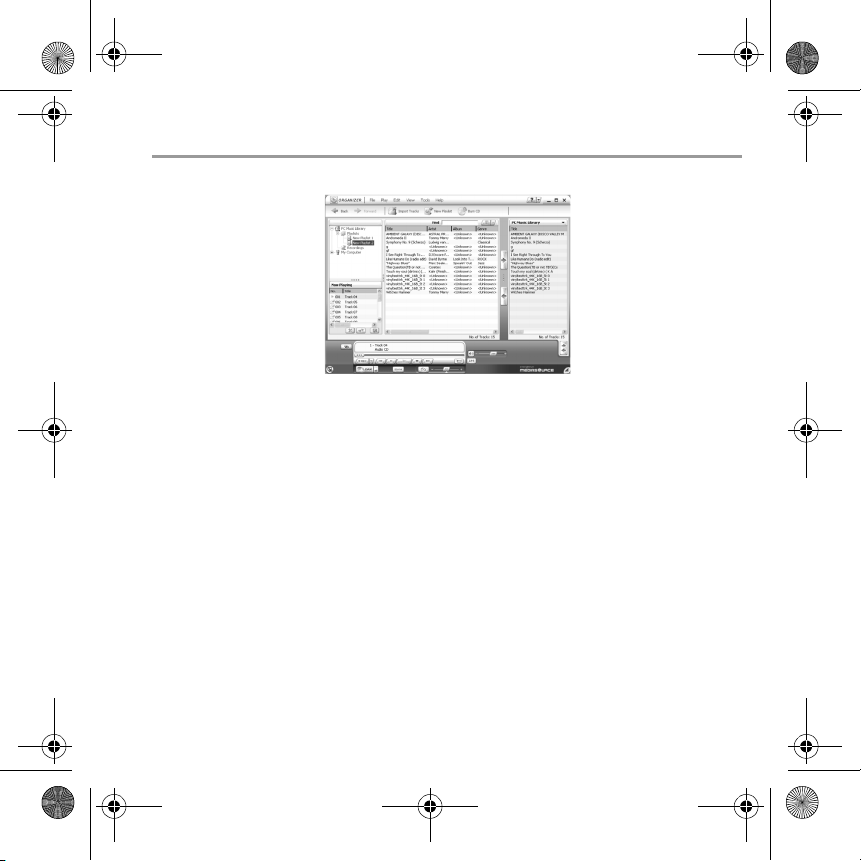
English.book Page 7 Tuesday, March 8, 2005 11:21 AM
Software Included
Creative MediaSource
Creative MediaSource allows you to rip CDs and create high quality digital audio files, play
and organize media files on your computer as well as transfer music tracks or files
seamlessly to and from your player. Special features such as SMARTFIT, using intelligent
track management and WMA compression, enables you to transfer a higher number of
music tracks to your player. For more information, refer to the Creative MediaSource
online Help.
Go to Start → Programs → Creative → Creative MediaSource → Creative
MediaSource Organizer.
7
Page 10
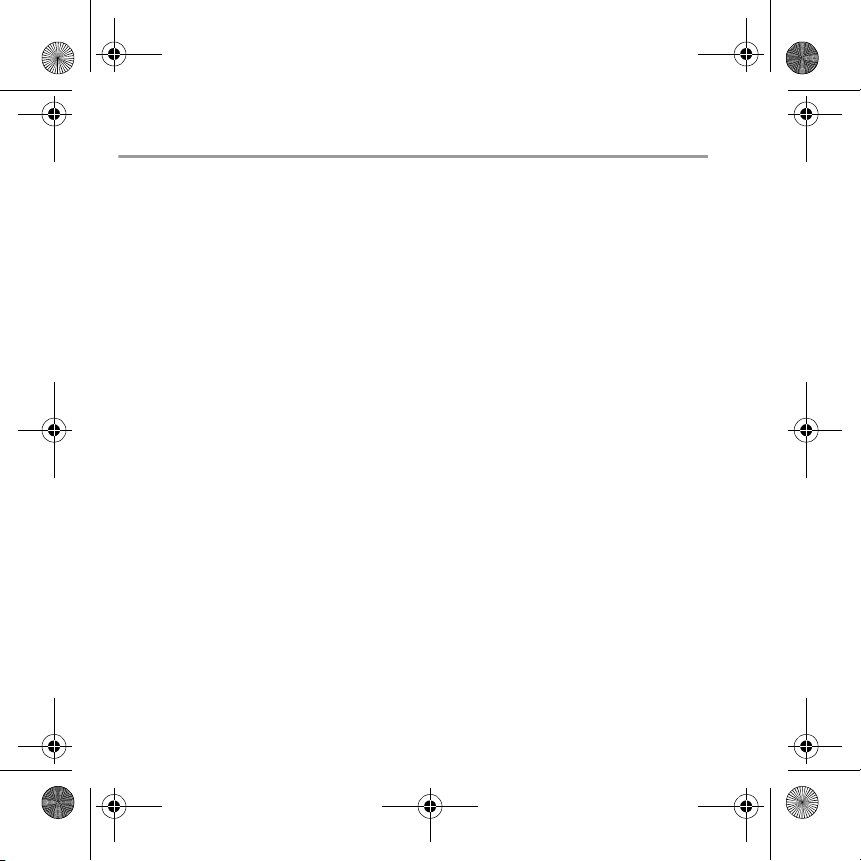
English.book Page 8 Tuesday, March 8, 2005 11:21 AM
Troubleshooting
The player's LED does not light up.
Do the following:
• Insert a new battery into your player.
• Format your player as described above in "Formatting your player".
File transfers to the player are very slow (less than 100kb/sec).
Do the following:
• Format your player as described above in "Formatting your player".
After playing the first few music tracks, the player skips a music track.
Do the following:
• Format your player as described above in "Formatting your player".
The player's LED is red and there is no playback.
Do the following:
• Make sure that there are music tracks stored in your player.
Files/music tracks are corrupted when transferred to the player.
• Before unplugging your player from your computer, use the Windows Eject or Safely
Remove Hardware function to safely disconnect your player.
The player's LED turns from green to red instantly when a music track is
played.
• Using Windows Explorer, delete the SETTINGS.DAT file from your player.
The player turns off immediately after it is turned on.
• Using Windows Explorer, delete the SETTINGS.DAT file from your player.
8
Page 11
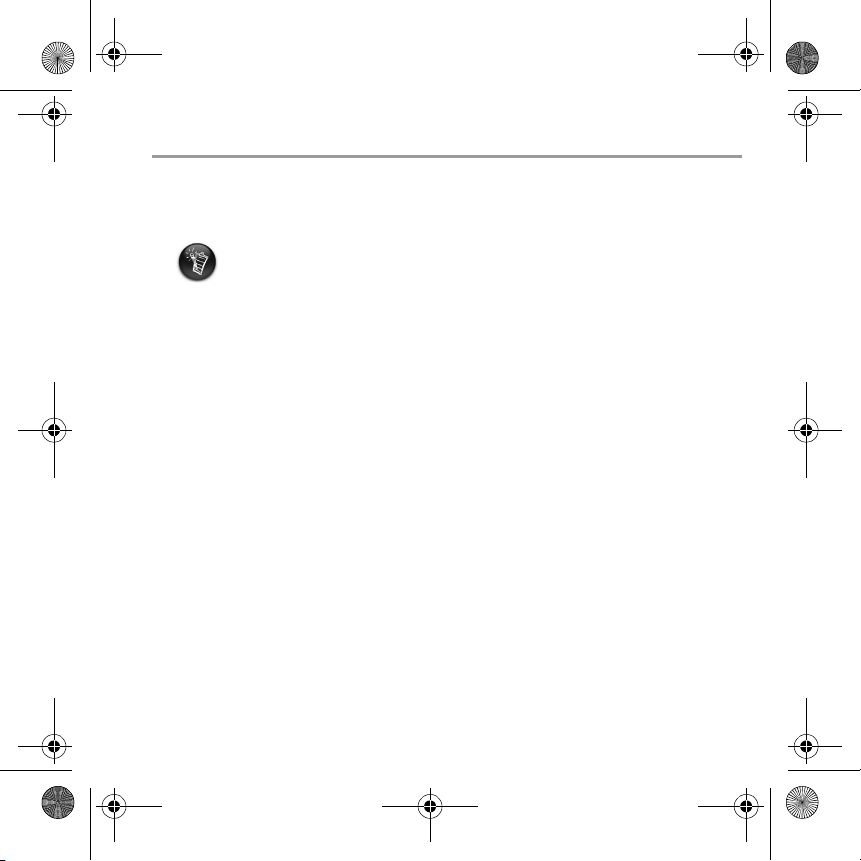
English.book Page 9 Tuesday, March 8, 2005 11:21 AM
Safety Information
Refer to the following information to use your player safely, and to reduce the
chance of electric shock, short-circuiting, damage, fire, hearing impairment or
other hazards.
Improper handling of your player may void the warranty for your player.
For more information, read the Warranty available with your product.
• Do not dismantle or attempt to repair your player, battery or power adapter.
Refer all servicing to Creative or authorized repair agents.
• Do not expose your player or battery to temperatures outside the range of 0°C to 45°C
(32°F to 113°F).
• Do not pierce, crush or set fire to your player or battery.
• Keep your player or battery away from strongly magnetic objects.
• Do not subject your player to excessive force or impact.
• Do not expose your player or battery to water or moisture.
If your player is moisture-resistant (see product packaging for details), take care not to
immerse your player in water or expose it to rain.
• Do not listen to audio at high volume for prolonged periods of time.
• The battery must be recycled or disposed of properly. Contact local agencies for
recycling and disposal information.
• Do not allow metal objects to touch the terminals of your battery.
• If there is leakage, an offensive odor, discoloration or deformation during charging or
use, remove the battery and do not use it again. Clean your hands well before touching
food or sensitive areas, for example, your eyes.
9
Page 12

English.book Page 10 Tuesday, March 8, 2005 11:21 AM
Other Information
Resolve and troubleshoot technical queries at Creative's 24-hour self-help
Creative Knowledge Base
Knowledge Base. Go to www.creative.com and select your region.
Product Registration
Enjoy a host of benefits by registering your product during installation, or at
www.creative.com/register. Benefits include:
• Service and product support from Creative.
• Exclusive updates on promotions and events.
Please note that your warranty rights are not dependent on product registration.
Customer Support Services and Warranty
You can find Customer Support Services, Warranty and other information in the
Installation CD.
Customer Support Services d:\support\<region>\<language>\support.chm
Warranty d:\warranty\<region>\<language>\warranty.chm
(replace d:\ with the drive letter of your CD-ROM/DVD-ROM drive, <region> with the region that you
are in, and <language> with the language that your document is in)
Copyright © 2005 Creative Technology Ltd. All rights reserved. The Creative logo is a registered trademark and MuVo is
a trademark of Creative Technology Ltd. NOMAD is a registered trademark of Aonix and is used by Creative Technology
Ltd. and/or its affiliates under license. Microsoft, Windows Media, and Windows are trademarks or registered trademarks
of Microsoft Corporation in the United States and/or other countries. All other brand and product names listed are trademarks
or registered trademarks of their respective holders and are hereby recognized as such. Actual contents may differ slightly
from those pictured. MPEG Layer-3 audio compression technology licensed by Fraunhofer IIS and Thomson Multimedia.
Please keep your Proof of Purchase for the duration of the warranty
period.
10
Page 13

English.book Page 11 Tuesday, March 8, 2005 11:21 AM
Übersicht
Kopfhörerbuchse
Wiedergabe/Pause/Ein/Aus
Zweifarbige LED
Deutsch
A-B
wiederholen/
Titel mischen
Lauter
Nächster Titel/
Schnellvorlauf
Vorheriger Titel/
Zurückspulen
Leiser
Vorderansicht Seitenansicht
Sie können zur Beschriftung Ihres Players Aufkleber verwenden (im Lieferumfang
enthalten). Bringen Sie die Aufkleber an der vorgesehenen Stelle auf der Rückseite des
USB Flash-Laufwerks an.
11
Page 14
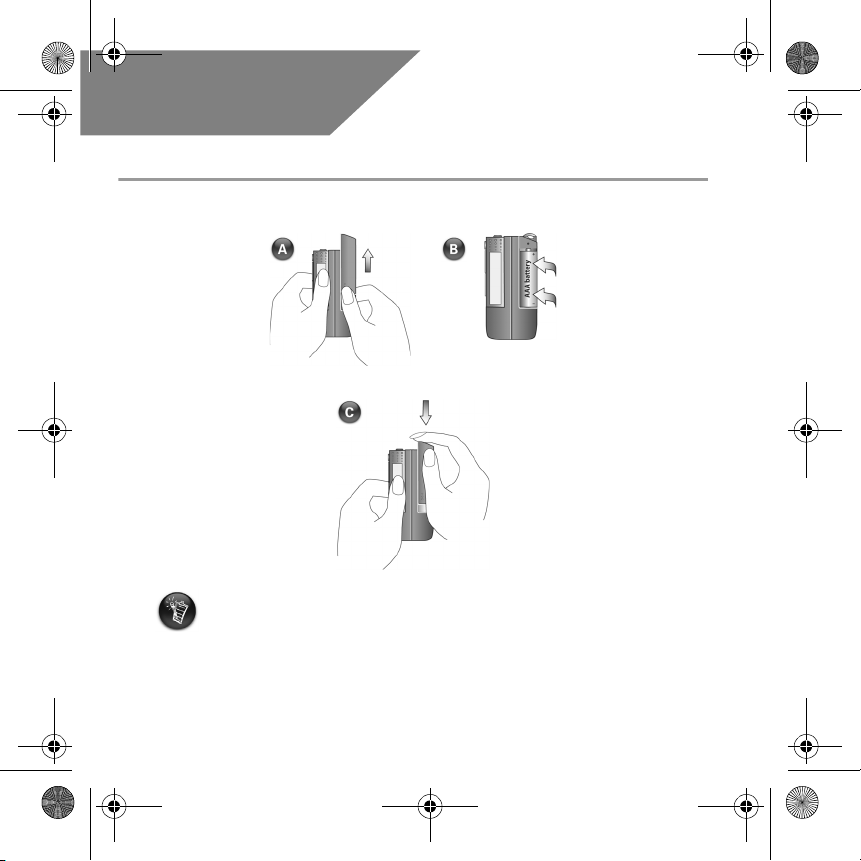
English.book Page 12 Tuesday, March 8, 2005 11:21 AM
Deutsch
Verwendung des Players
Einlegen der Batterie
• Wenn die LED des Players rot blinkt, ist die Batterieladung niedrig. Wenn die LED des
Players rot leuchtet, befinden sich keine Titel auf Ihrem Player.
• Die Batterielebensdauer hängt vom verwendeten Batterietyp ab. Empfohlen werden
Alkalibatterien. Die Wiedergabe von .WMA-Dateien mit hohem Basspegel kann die
Lebensdauer Ihrer Batterie merklich verkürzen.
• Denken Sie vor dem Einschalten des Players daran, das USB-Flash-Laufwerk vom
Computer zu trennen und in das Batteriemodul einzusetzen.
12
Page 15

English.book Page 13 Tuesday, March 8, 2005 11:21 AM
Einschalten des Players
Halten Sie die Taste Wiedergabe/Pause ( ) mehrere Sekunden lang gedrückt. Die
LED wechselt zu grün und die Musikwiedergabe startet. Falls sich jedoch keine Musiktitel
auf dem Player befinden, wechselt die LED zu rot.
Ausschalten des Players
Halten Sie die Taste Wiedergabe/Pause
mehrere Sekunden lang gedrückt, bis sich
die LED ausschaltet.
Vorübergehendes Anhalten eines Musiktitels
Drücken Sie die Taste Wiedergabe/Pause . Die LED wechselt zu rot.
Wiedergabe der Titel in zufälliger Reihenfolge
Halten Sie die Taste A-B wiederholen /Titel mischen mehrere Sekunden lang
gedrückt. Die LED blinkt grün. Um zur normalen Wiedergabe zurückzukehren, drücken Sie
die Taste A-B wiederholen /Titel mischen erneut.
Wiederholen eines Teils eines Musiktitels
Drücken Sie die Taste A-B wiederholen /Titel mischen , um den Anfang des
Musikausschnitts zu markieren, den Sie wiederholen wollen. Die LED blinkt grün. Drücken
Sie die Taste A-B wiederholen /Titel mischen erneut, um das Ende des
Musikausschnitts zu markieren. Die LED blinkt langsamer grün und der markierte
Ausschnitt wird wiederholt wiedergegeben. Um zur normalen Wiedergabe
zurückzukehren, drücken Sie die Taste A-B wiederholen /Titel mischen
nochmals.
13
Page 16
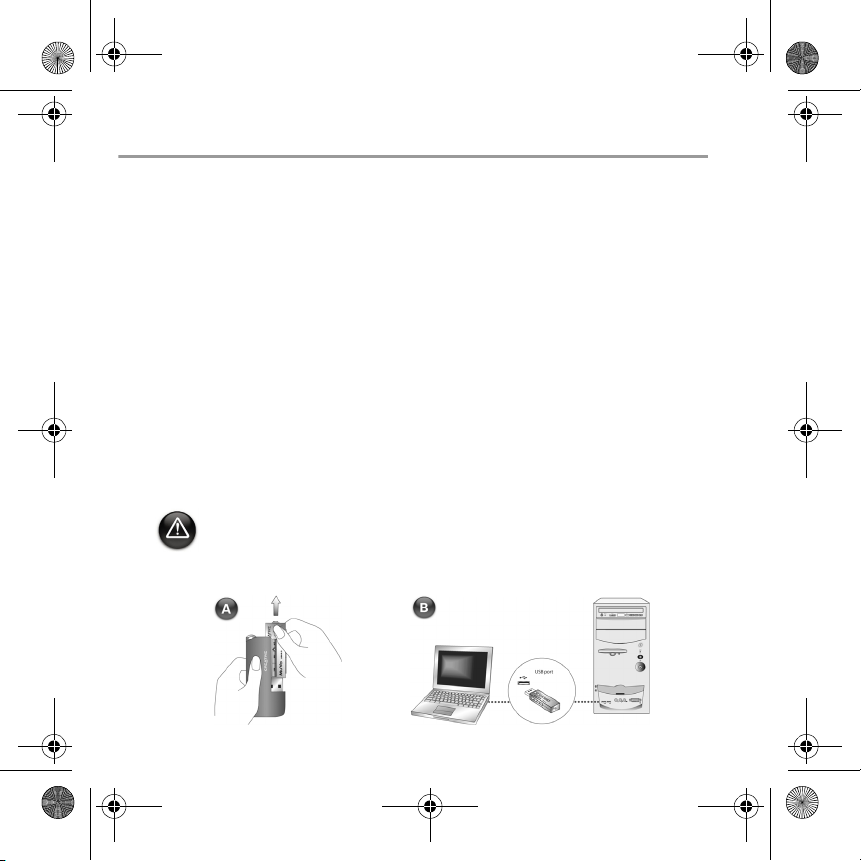
English.book Page 14 Tuesday, March 8, 2005 11:21 AM
Einrichten
Installieren des Treibers
1
1
1. Schalten Sie den Computer ein und legen Sie die Installations-CD in das
CD-ROM-Laufwerk ein. Da die CD den AutoPlay-Modus von Windows unterstützt,
müsste die Installation automatisch starten. Sollte dies nicht der Fall sein, klicken Sie
Start → Ausführen. Geben Sie im Dialogfeld „Öffnen“ d:\ctrun\ctrun.exe ein
(ersetzen Sie d: durch den Laufwerksbuchstaben des CD-ROM-Laufwerks) und klicken
Sie auf „OK“.
2. Folgen Sie den Anweisungen auf dem Bildschirm, um die Installation abzuschließen.
3. Starten Sie das System bei Aufforderung neu.
Anschließen des USB-Flash-Laufwerks an
2
2
Ihren Computer
• Für Windows 98 SE müssen Sie den Treiber vor der Übertragung von Musiktiteln/
Dateien installieren.
• Drücken Sie keine Tasten an Ihrem USB-Flash-Laufwerk, während Sie es an Ihren
Computer anschließen.
14
Page 17

English.book Page 15 Tuesday, March 8, 2005 11:21 AM
Übertragen von Musiktiteln
3
3
Bevor Sie den Player vom Computer trennen, verwenden Sie das
Windows-Auswurf-Symbol oder die Funktion Hardware sicher trennen in der Taskleiste,
um den Player sicher zu trennen.
1. Klicken Sie auf dem Desktop mit der rechten Maustaste auf das Symbol Arbeitsplatz,
und wählen Sie aus dem Kontextmenü die Option Explorer. Das USB-Flash-Laufwerk
wird als Wechseldatenträgersymbol angezeigt (Abb. 1).
Abbildung 1
2. Ziehen Sie .MP3- bzw. .WMA-Dateien bei gedrückt gehaltener Maustaste auf den
Player. Die LED des MuVo-Speichers blinkt während der Übertragung rot.
Sie können auch andere Anwendungen, wie Creative MediaSource, Windows Media
Player oder RealOne, zur Verwaltung der Musiktitel auf Ihrem Player verwenden.
Starten Sie den Computer bei Aufforderung neu.
Übertragen von Dateien
4
4
1. Klicken Sie auf dem Desktop mit der rechten Maustaste auf das Symbol Arbeitsplatz,
und wählen Sie aus dem Kontextmenü die Option Explorer.
2. Ziehen Sie die gewünschten Dateien oder Ordner bei gedrückt gehaltener Maustaste
auf den Player. Die LED des USB Flash-Laufwerks blinkt während der Übertragung rot.
15
Page 18
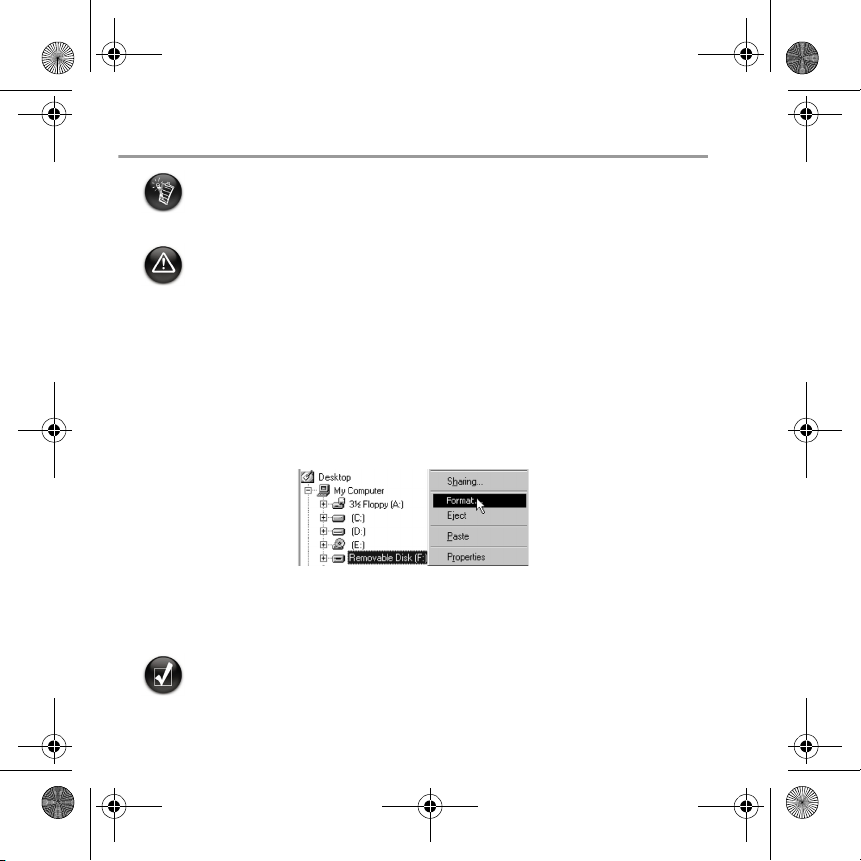
English.book Page 16 Tuesday, March 8, 2005 11:21 AM
Formatieren des Players
• Ihr Player unterstützt das Dateisystem FAT16/32 (16/32-Bit File Allocation Table).
Formatieren Sie Ihren Player nur mit dem FAT-Dateisystem.
• Benutzer unter Windows 98 SE müssen vor dem Formatieren des Players die
MuVo-Treiber installieren.
Wenn die Festplatte des Players neu formatiert werden muss, sollten Sie zunächst eine
Sicherungskopie aller Dateien erstellen. Beim Formatieren des Players werden alle Titel
und Dateien dauerhaft gelöscht. Standardmäßig ist die Festplatte des Players bei
Auslieferung formatiert.
1. Schließen Sie Ihren Player an den USB-Anschluss Ihres Computers an.
2. Starten Sie Windows-Explorer auf Ihrem Computer. Der Player wird in Windows
Explorer als Wechseldatenträger erkannt.
3. Klicken Sie mit der rechten Maustaste auf das Symbol Wechseldatenträger, und
wählen Sie dann die Option Formatieren aus. Das Dialogfeld F:\ formatieren wird
angezeigt. (Ersetzen Sie F:\ durch den Laufwerksbuchstaben des Players).
4. Folgen Sie den Anweisungen auf dem Bildschirm, um den Player zu formatieren.
5. Trennen Sie den Player nach Abschluss der Formatierung wieder vom Computer.
Zuvor müssen Sie den Player abmelden.
Weitere Informationen zum Verwenden von Windows Explorer finden Sie in der
dazugehörigen Onlinehilfe.
16
Page 19

English.book Page 17 Tuesday, March 8, 2005 11:21 AM
Beiliegende Software
Creative MediaSource
Mit Creative MediaSource können Sie CDs entschlüsseln und daraus qualitativ hochwertige
digitale Audio-Dateien erstellen sowie Mediendateien auf Ihrem Computer wiedergeben
und organisieren. Auch die Übertragung von Musiktiteln oder Dateien zu und von Ihrem
Player ist problemlos möglich. Spezielle Funktionen wie z. B. SMARTFIT mit intelligenter
Titelverwaltung und WMA-Komprimierung ermöglichen die Übertragung von mehr
Musiktiteln auf Ihren Player. Weitere Informationen finden Sie in der Onlinehilfe von
Creative MediaSource.
Wählen Sie Start → Programme → Creative → Creative MediaSource →
Creative MediaSource Organizer.
17
Page 20

English.book Page 18 Tuesday, March 8, 2005 11:21 AM
Fehlerbehebung
Die LED des Players leuchtet nicht.
Gehen Sie folgendermaßen vor:
• Legen Sie eine neue Batterie in den Player ein.
• Formatieren Sie den Player gemäß den Anleitungen unter „Formatieren des Players“.
Die Dateiübertragung zum Player ist sehr langsam (weniger als 100 kBit/s).
Gehen Sie folgendermaßen vor:
• Formatieren Sie den Player gemäß den Anleitungen unter „Formatieren des Players“.
Nach der Wiedergabe der ersten Musiktitel wird ein Titel übersprungen.
Gehen Sie folgendermaßen vor:
• Formatieren Sie den Player gemäß den Anleitungen unter „Formatieren des Players“.
Die LED des Players leuchtet rot und es erfolgt keine Wiedergabe.
Gehen Sie folgendermaßen vor:
• Stellen Sie sicher, dass Musiktitel auf Ihrem Player gespeichert sind.
Dateien/Musiktitel werden beim Übertragen auf den Player beschädigt.
• Bevor Sie den Player vom Computer trennen, verwenden Sie das
Windows-Auswurf-Symbol oder die Funktion Hardware sicher trennen in der Taskleiste,
um den Player sicher zu trennen.
Die LED des Players wechselt kurzfristig von grün zu rot, während ein
Musiktitel wiedergegeben wird.
• Löschen Sie mithilfe von Windows Explorer die Datei SETTINGS.DAT von Ihrem Player.
Der Player schaltet sich nach dem Einschalten sofort wieder aus.
• Löschen Sie mithilfe von Windows Explorer die Datei SETTINGS.DAT von Ihrem Player.
18
Page 21
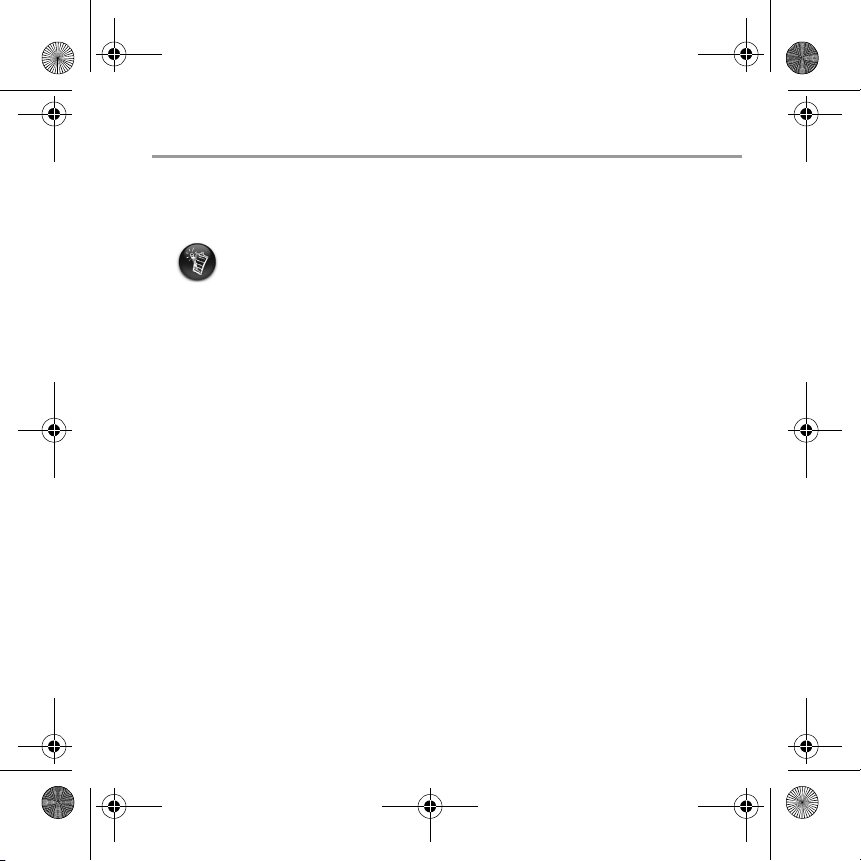
English.book Page 19 Tuesday, March 8, 2005 11:21 AM
Sicherheitsinformationen
Beachten Sie die folgenden Hinweise, um Ihren Player vor Beschädigungen zu
schützen und die Gefahr von elektrischen Schlägen, Kurzschlüssen, Feuer,
Hörschäden sowie weitere Risiken zu vermeiden.
Durch die unsachgemäße Bedienung des Players wird die Garantie für Ihren Player
aufgehoben.
Weitere Informationen enthält die zum Lieferumfang des Produkts gehörende
Garantieerklärung.
• Öffnen Sie den Player nicht, und versuchen Sie nicht, den Player, Batterie oder das
Netzteil zu reparieren.
Wenden Sie sich mit allen Reparaturenanfragen an Creative oder einen
autorisierten Reparaturdienst.
• Setzen Sie den Player bzw. die Batterie keinen Temperaturen unter 0°C und über 45°C
aus.
(32°F bis 113°F).
• Wirken Sie nicht mit spitzen oder stumpfen Gegenständen auf den Player bzw. die
Batterie ein, und vermeiden Sie die Nähe von Feuer.
• Halten Sie den Player bzw. die Batterie von Objekten mit starker magnetischer Strahlung
fern.
• Setzen Sie den Player keinen starken Stößen oder Erschütterungen aus.
• Vermeiden Sie, dass der Player bzw. die Batterie mit Wasser oder Feuchtigkeit in Kontakt
kommen.
Achten Sie darauf, dass wenn der Player feuchtigkeitsbeständig ist (Details finden Sie auf
der Verpackung), Sie ihn nicht in Wasser eintauchen bzw. Regen aussetzen.
• Hören Sie nicht längere Zeit mit hoher Lautstärke Musik.
• Die Batterie muss ordnungsgemäß recycelt bzw. abgegeben werden. Informationen zum
Recycling sowie zur Abgabe erhalten Sie von den zuständigen lokalen Stellen.
19
Page 22
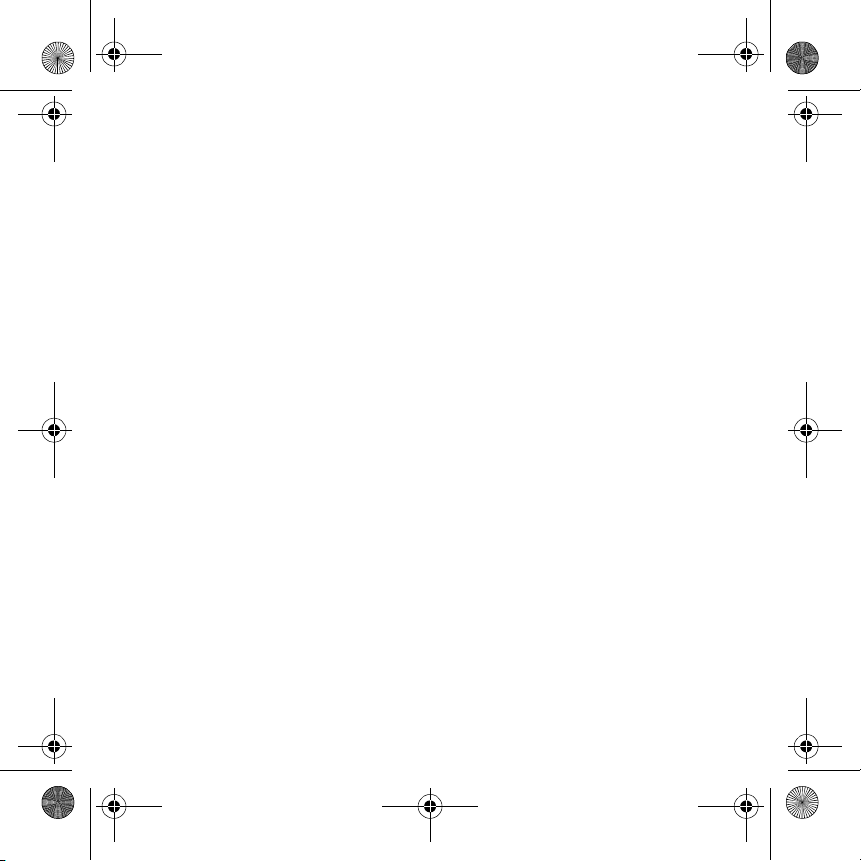
English.book Page 20 Tuesday, March 8, 2005 11:21 AM
• Vermeiden Sie, dass metallische Objekte mit den Batterieanschlüssen in Kontakt
kommen.
• Wenn die Batterie bei Gebrauch oder beim Laden undicht wird, Geruch, Verfärbungen
oder Deformationen auftreten, entfernen Sie sie, und verwenden Sie sie nicht mehr.
Reinigen Sie Ihre Hände gründlich, bevor Sie Lebensmittel oder empfindliche
Körperbereiche (z. B. Ihre Augen) berühren.
20
Page 23
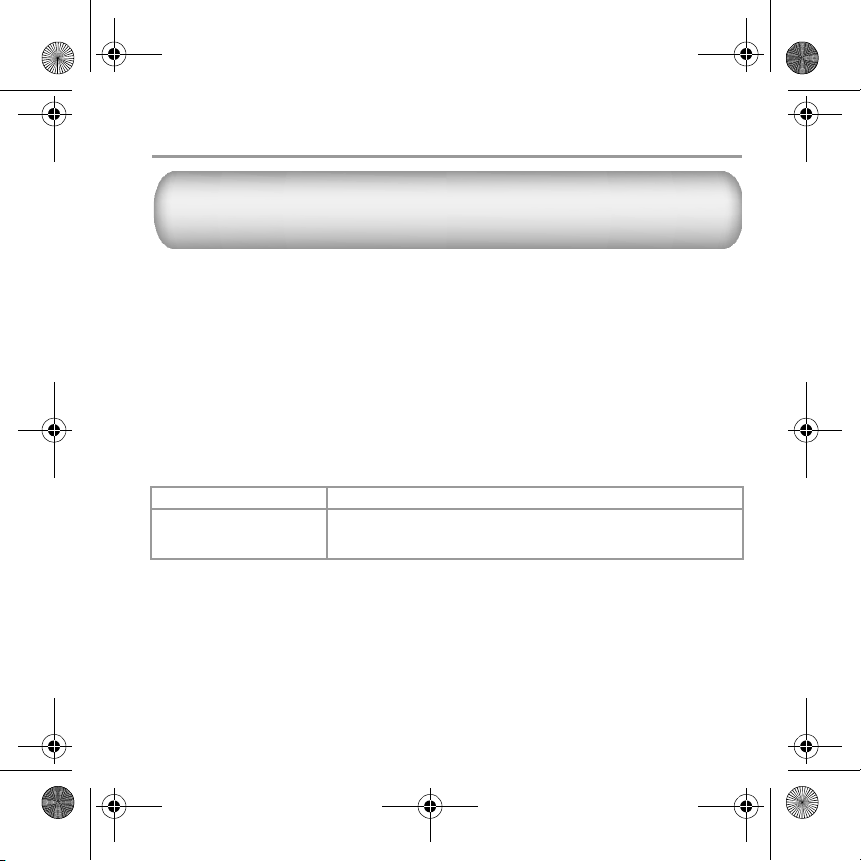
English.book Page 21 Tuesday, March 8, 2005 11:21 AM
Weitere Informationen
Mit der rund um die Uhr verfügbaren Knowledge Base von Creative lassen sich zahlreiche
Creative Knowledge Base
technische Fragen und Probleme in Selbsthilfe klären. Besuchen Sie unsere Website unter
www.creative.com und wählen Sie Ihre Region.
Produktregistrierung
Die Registrierung Ihres Produkts, die Sie entweder während der Installation oder unter
www.creative.com/register vornehmen können, bietet viele Vorteile. Dazu zählen:
• Service und Produktsupport von Creative.
• Exklusive Informationen zu Sonderaktionen und Veranstaltungen.
Beachten Sie bitte, dass Ihre Garantierechte unabhängig von der Produktregistrierung
gelten.
Kundendienst und Garantie
Informationen zu Kundendienst, Garantieleistungen und anderen Themen finden Sie auf der
Installations-CD.
Kundendienst d:\support\<Region>\<Sprache>\support.chm
Garantie d:\warranty\<Region>\<Sprache>\warranty.chm
(ersetzen Sie d:\ durch den Laufwerksbuchstaben Ihres CD-ROM/DVD-ROM-Laufwerks, <Region>
durch die Region, in der Sie sich befinden, und <Sprache> durch die gewünschte Dokumentsprache.)
Copyright © 2005, Creative Technology Ltd. Alle Rechte vorbehalten. Das Creative-Llogo ist eine eingetragene Marke und
MuVo ist eine Marke von Creative Technology Ltd. NOMAD ist eine eingetragene Marke von Aonix und wird von Creative
Technology Ltd. und/oder seinen Schwestergesellschaften unter Lizenz verwendet. Microsoft, Windows Media und Windows
sind Warenzeichen oder eingetragene Warenzeichen der Microsoft Corporation in den USA und/oder anderen Ländern.
Alle anderen genannten Marken und Produktnamen sind Marken oder eingetragene Marken ihrer jeweiligen Eigentümer
und werden hiermit als solche anerkannt. Die Inhalte können geringfügig von den Abbildungen abweichen. Die
Audio-Komprimierungstechnologie "MPEG Layer-3", lizenziert von Fraunhofer IIS und Thomson Multimedia.
Bewahren Sie den Einkaufsbeleg bis zum Ablauf des Garantiezeitraums
auf.
21
Page 24
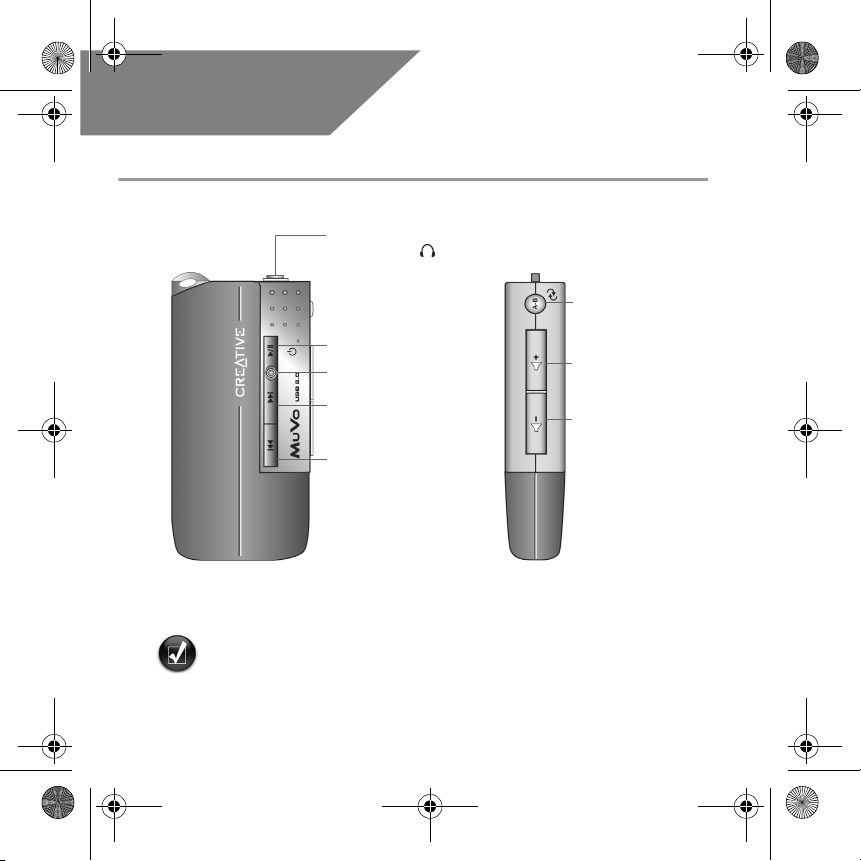
English.book Page 22 Tuesday, March 8, 2005 11:21 AM
Dansk
Oversigt
Stik til
hovedtelefoner
Afspil/Pause/
Tænd/sluk
To f a r v e t
indikator
Næste nummer/
Hurtig søgning
fremad
Forrige
nummer/
Spol tilbage
Set forfra Set fra siden
Du kan mærke afspilleren med de medfølgende mærkater. Placer mærkaterne i feltet bag
på USB Flash-drevet.
Gentag A-B /
Bland
musiknumre
Lydstyrke op
Lydstyrke ned
22
Page 25
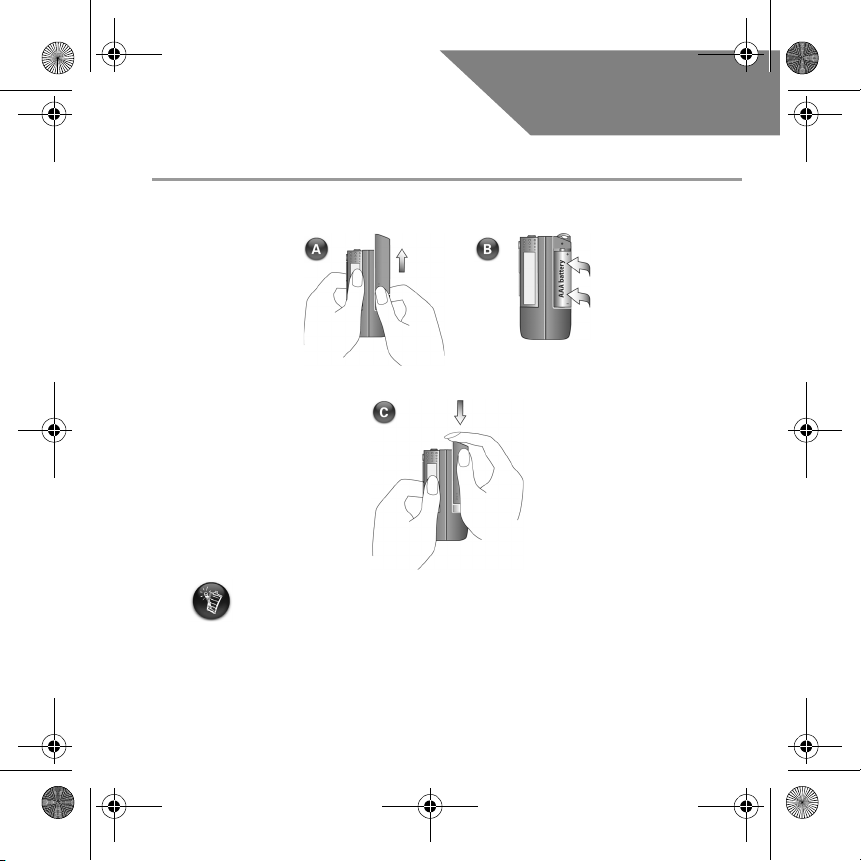
English.book Page 23 Tuesday, March 8, 2005 11:21 AM
Sådan bruger du afspilleren
Isætning af batteriet
• Hvis indikatoren på afspilleren blinker rødt, er der ikke ret meget strøm på batteriet.
Hvis indikatoren på afspilleren lyser konstant rødt, er der ingen musiknumre på
afspilleren.
• Batteriernes levetid afhænger af batteritypen. Det anbefales, at du bruger
alkali-batterier. Afspilning af .WMA-filer med højt basniveau kan også reducere
batteriernes levetid betydeligt.
• Husk at frakoble USB Flash-drevet fra computeren og sætte det i batterimodulet, før
du tænder afspilleren.
Dansk
23
Page 26

English.book Page 24 Tuesday, March 8, 2005 11:21 AM
Sådan tændes afspilleren
Tryk på knappen Afspil/Pause i et par sekunder. Indikatoren lyser grønt, og der
afspilles musik. Hvis der ikke er nogen musiknumre på afspilleren, lyser indikatoren rødt.
Sådan slukkes afspilleren
Tryk på knappen Afspil/Pause i et par sekunder, indtil indikatoren slukkes.
Sådan sættes et musiknummer på pause
Tryk på knappen Afspil/Pause . Indikatoren lyser rødt.
Sådan blander du musikken
Tryk på knappen Gentag A-B /Bland musiknumre i et par sekunder. Indikatoren
blinker grønt. Du vender tilbage til almindelig afspilning ved at trykke på knappen Gentag
A-B /Bland musiknumre igen.
Sådan gentager du afspilningen af en del af et musiknummer
Tryk på knappen Gentag A-B /Bland musiknumre for at markere begyndelsen
af den del, du vil afspille igen. Indikatoren blinker grønt. Tryk på knappen Gentag A-B /
Bland musiknumre igen for at markere afslutningen af den del, du vil afspille igen.
Indikatoren blinker langsomt grønt, og den markerede del afspilles igen og igen. Du vender
tilbage til almindelig afspilning ved at trykke på knappen Gentag A-B /Bland
musiknumre igen.
24
Page 27
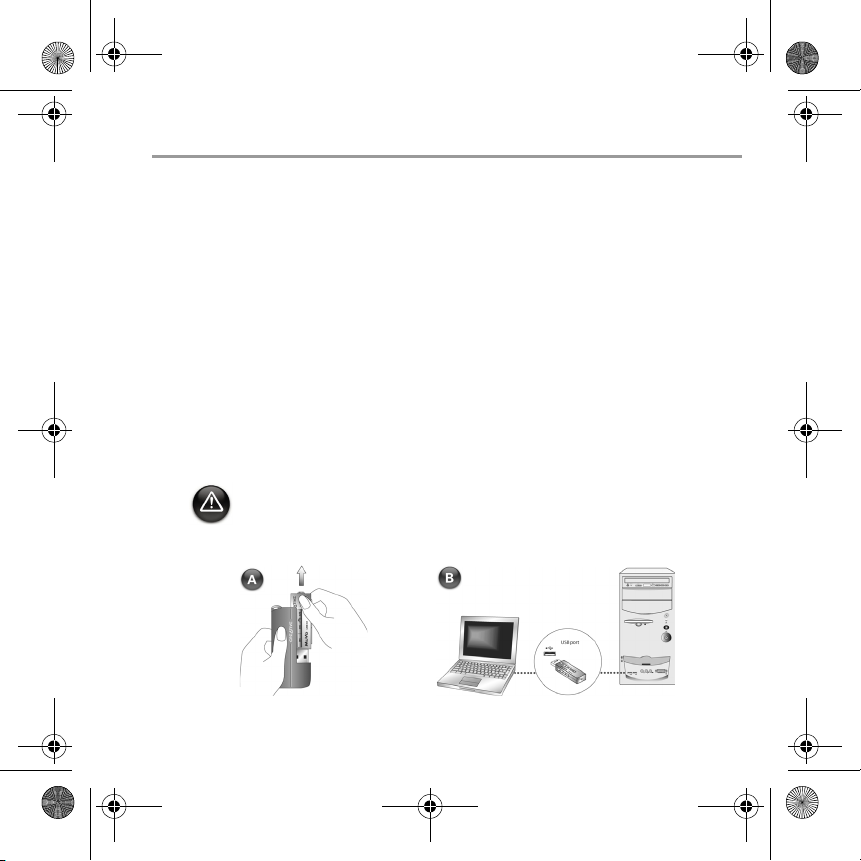
English.book Page 25 Tuesday, March 8, 2005 11:21 AM
Installation
Installation af driveren
1
1
1. Tænd computeren, og indsæt installations-cd'en i cd-rom-drevet. Disken understøtter
automatisk afspilning i Windows og starter automatisk. Hvis ikke, skal du klikke på
Start → Kør. Skriv d:\ctrun\ctrun.exe i det tomme felt (erstat d: med
drevbogstavet for dit cd-rom-drev), og klik på OK.
2. Følg vejledningen på skærmen for at fuldføre installationen.
3. Genstart systemet, når du bliver bedt om det.
Sådan tilsluttes USB Flash-drevet til
2
2
computeren
• Under Windows 98 SE. udgave skal du installere driveren (trin 1), inden du overfører
musikspor/filer.
• Tryk ikke på knapperne på USB Flash-drevet, mens du slutter det til computeren.
25
Page 28
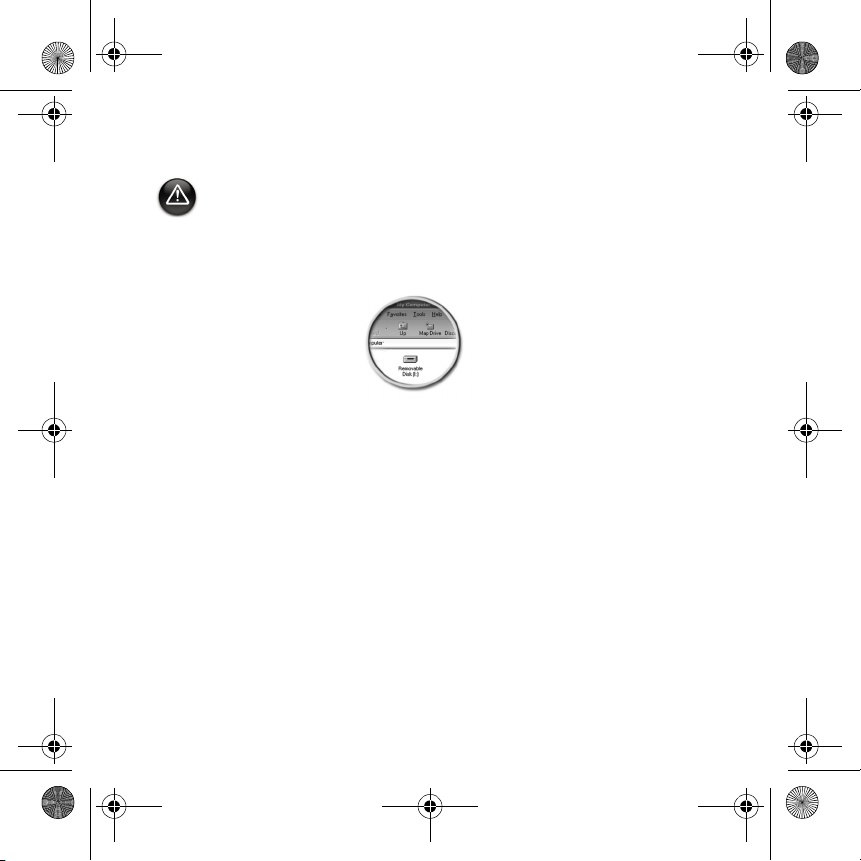
English.book Page 26 Tuesday, March 8, 2005 11:21 AM
Sådan overfører du musiknumre
3
3
Før du fjerner afspilleren fra computeren, skal du bruge funktionen Skub ud eller Sikker
fjernelse af hardware for at kunne trække stikket til afspilleren ud uden risiko.
1. Højreklik på ikonet Denne computer på skrivebordet, og klik på Stifinder. USB
Flash-drevet vises som ikon for en flytbar disk (Figur 1).
Figur 1
2. Flyt .MP3- eller .WMA-filer til afspilleren med træk-og-slip. Indikatoren på
MuVo-hukommelsen blinker rødt under dataoverførslen.
Du kan bruge andre programmer som f.eks. Creative MediaSource, Windows Media
player eller RealOne til at administrere musiknumrene på afspilleren. Genstart
computeren, når du bliver bedt om det.
Overførsel af filer
4
4
1. Højreklik på ikonet Denne computer på skrivebordet, og klik på Stifinder.
2. Flyt filer eller mapper til afspilleren med træk-og-slip. Indikatoren på USB Flash-drevet
blinker rødt under dataoverførslen.
26
Page 29
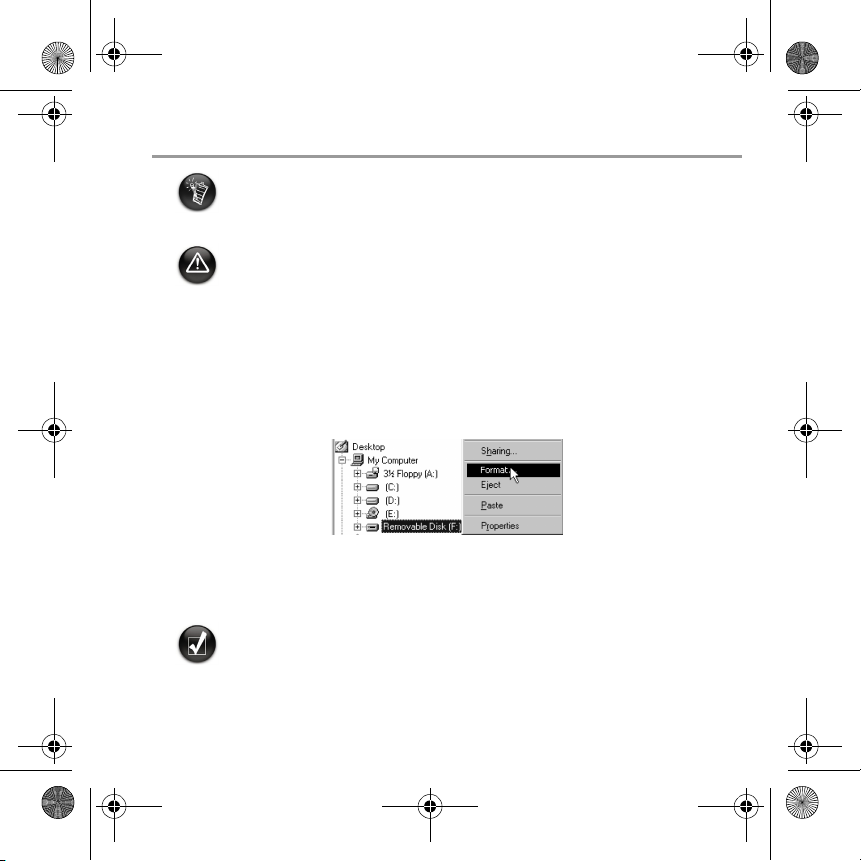
English.book Page 27 Tuesday, March 8, 2005 11:21 AM
Formatering af afspilleren
• Afspilleren understøtter FAT16/32-filsystemet (16/32-bit-filallokeringstabel). Afspilleren
må kun formateres med FAT-filsystemet.
• Brugere af Windows 98 SE. udgave skal installere MuVo-driverne, før de formaterer
afspilleren.
Hvis afspilleren skal formateres, skal du først sikkerhedskopiere filerne på afspilleren. Når
afspilleren formateres, bliver alle sange og filer slettet. Som standard er afspilleren allerede
formateret.
1. Tilslut afspilleren til computerens USB-port.
2. Start Windows Stifinder på computeren. Afspilleren genkendes som en flytbar disk i
Windows Stifinder.
3. Højreklik på ikonet Ikke-permanent disk, og klik på menupunktet Formater.
Dialogboksen Format F:\ vises (udskift F:\ med drevbogstavet for afspilleren).
4. Følg instruktionerne på skærmen for at formatere afspilleren.
5. Når formateringen er fuldført, skal du huske at standse afspilleren, før du kobler den
fra computeren.
Yderligere oplysninger om brug af Windows Stifinder finder du i online Hjælp.
27
Page 30
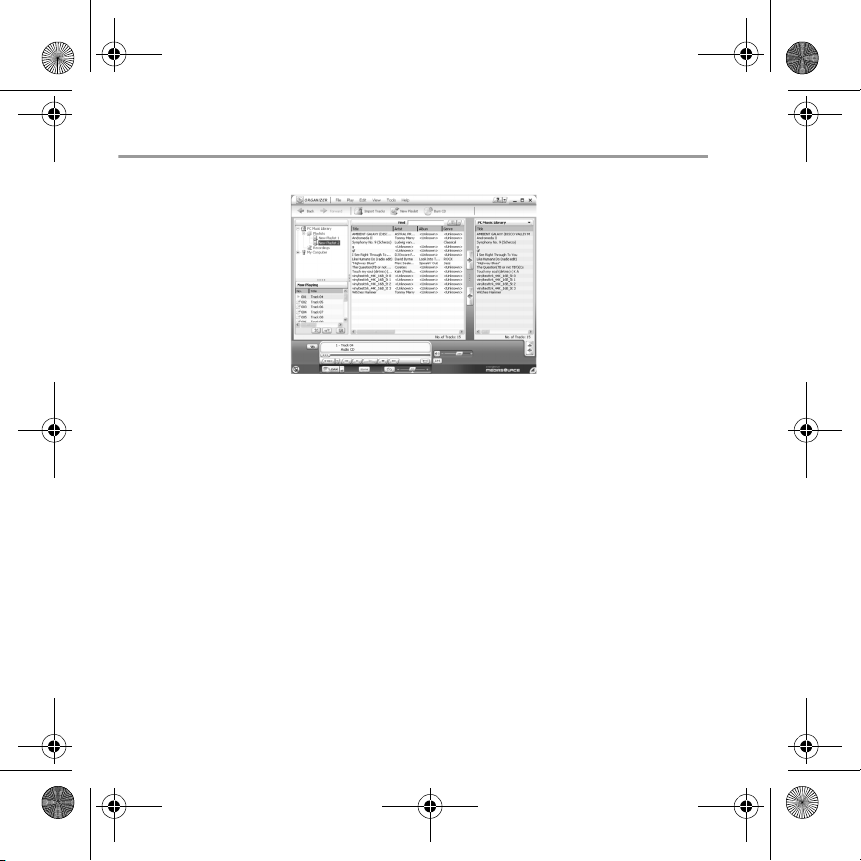
English.book Page 28 Tuesday, March 8, 2005 11:21 AM
Softwaren omfatter
Creative MediaSource
Creative MediaSource giver dig mulighed for at rippe cd'er og oprette digitale lydfiler i høj
kvalitet, afspille og organisere mediefiler på computeren samt overføre musikspor eller filer
problemfrit til og fra afspilleren. Specielle funktioner som SMARTFIT, intelligent styring af
spor og WMA-komprimering gør det muligt at overføre flere musiknumre til afspilleren.
Yderligere oplysninger finder du i online Hjælp til Creative MediaSource.
Gå til Start → Programmer → Creative → Creative MediaSource → Creative
MediaSource Organizer.
28
Page 31

English.book Page 29 Tuesday, March 8, 2005 11:21 AM
Fejlfinding
Afspillerens indikator lyser ikke.
Gør følgende:
• Sæt et nyt batteri i afspilleren.
• Formater afspilleren, som beskrevet ovenfor under "Formatering af afspilleren".
Filoverførslen til afspilleren er meget langsom (under 100kb/sek).
Gør følgende:
• Formater afspilleren, som beskrevet ovenfor under "Formatering af afspilleren".
Når de første musiknumre er afspillet, springer afspilleren et musiknummer
over.
Gør følgende:
• Formater afspilleren, som beskrevet ovenfor under "Formatering af afspilleren".
Afspillerens indikator lyser rødt, og der sker ingen afspilning.
Gør følgende:
• Kontroller, at der er musiknumre på afspilleren.
Filer/musiknumre er defekte, når de er overført til afspilleren.
• Før du fjerner afspilleren fra computeren, skal du bruge funktionen Skub ud eller Sikker
fjernelse af hardware for at kunne trække stikket til afspilleren ud uden risiko.
Afspillerens indikator skifter straks fra grønt til rødt, når et musiknummer
afspilles.
• Slet filen SETTINGS.DAT fra afspilleren vha. Windows Stifinder.
Afspilleren slukker straks, når den bliver tændt.
• Slet filen SETTINGS.DAT fra afspilleren vha. Windows Stifinder.
29
Page 32

English.book Page 30 Tuesday, March 8, 2005 11:21 AM
Sikkerhedsoplysninger
Læs følgende oplysninger om sikker brug af afspilleren for at formindske
risikoen for elektrisk stød, kortslutning, beskadigelse, brand, nedsat hørelse og
andre uheld.
Forkert håndtering af afspilleren kan annullere afspillerens garanti.
Læs garantierklæringen, der fulgte med afspilleren, hvis du ønsker flere oplysninger.
• Du må ikke adskille eller forsøge at reparere afspilleren, batteriet eller strømadapteren.
Al servicering skal overlades til Creative eller en autoriseret reparatør.
• Afspilleren eller batteriet må ikke udsættes for temperaturer uden for intervallet 0°C til
45°C (32°F til 113°F).
• Du må ikke lave huller i, knuse eller sætte ild til afspilleren eller batteriet.
• Hold afspilleren og batteriet væk fra stærkt magnetiske genstande.
• Undlad at udsætte afspilleren for overdreven kraft eller stød.
• Undlad at udsætte afspilleren eller batteriet for vand eller fugt.
Hvis afspilleren er fugtbestandig (se oplysningerne på produktets emballage), skal du
sørge for ikke at nedsænke afspilleren i vand eller udsætte den for regn.
• Undlad at lytte til afspilleren ved høj lydstyrke i længere tid ad gangen.
• Batteriet skal genbruges eller bortskaffes forsvarligt. Kontakt de lokale myndigheder for
oplysninger om genbrug og bortskaffelse.
• Sørg for, at metalgenstande ikke berører terminalerne på batteriet.
• Hvis der forekommer udsivning, ubehagelig lugt, misfarvning eller deformering under
opladning eller anvendelse, skal batteriet fjernes og må ikke anvendes igen. Vask
hænderne omhyggeligt, inden du berører madvarer eller følsomme områder, f.eks. dine
øjne.
30
Page 33

English.book Page 31 Tuesday, March 8, 2005 11:21 AM
Andre oplysninger
Du kan finde oplysninger om tekniske spørgsmål og fejlfinding i Creatives
Creative Knowledge Base
Knowledge Base, som er tilgængelig 24 timer i døgnet. Gå til www.creative.com, og
vælg dit land/område.
Produktregistrering
Du får mange fordele ved at registrere produktet under installationen eller senere på
www.creative.com/register. Fordelene omfatter:
• Service og produktsupport fra Creative.
• De seneste oplysninger vedrørende salgsfremstød og arrangementer.
Bemærk, at garantien ikke bliver påvirket af, om produktet er registreret.
Kundeservice og garanti
Du kan finde oplysninger om kundeservice, garanti og andet på installations-cd'en.
Kundeservice d:\support\<region>\<sprog>\support.chm
Garanti d:\warranty\<region>\<sprog>\warranty.chm
(erstat d:\ med drevbogstavet for dit cd-rom/dvd-rom-drev, <region> med det land/område, du
befinder dig i, og <sprog> med det sprog, dokumentet er skrevet på)
Copyright © 2005 Creative Technology Ltd. Alle rettigheder forbeholdes. Creative-logoet er et registreret varemærke, og
MuVo er et varemærke tilhørende Creative Technology Ltd., NOMAD er et registreret varemærke tilhørende Aonix og
anvendes af Creative Technology Ltd. og/eller dets associerede selskaber under licens. Microsoft, Windows Media og Windows
er enten registrerede varemærker eller varemærker tilhørende Microsoft Corporation i USA og/eller andre lande. Alle andre
mærker og produktmærker er varemærker eller registrerede varemærker tilhørende deres respektive ejere og anerkendes
hermed som sådan. Det faktiske indhold kan variere en anelse fra det viste. MPEG Layer-3-lydkomprimeringsteknologi givet
i licens af Fraunhofer IIS og Thomson Multimedia.
Opbevar købsbeviset i hele garantiperioden.
31
Page 34

English.book Page 32 Tuesday, March 8, 2005 11:21 AM
Svenska
Översikt
Hörlurskontakt
Spela/Paus/
Strömbrytare
Tvåfärgad lampa
Nästa spår/
Spolning
framåt
Föregående
spår/
Spolning bakåt
Framifrån Från sidan
Du kan märka spelaren med självhäftande etiketter (medföljer). Fäst etiketterna på ytan
som är avsedd för detta på baksidan av USB Flash-enheten.
Upprepning A-B /
Slumpvis uppspelning
Höjning av
volymen
Sänkning av
volymen
32
Page 35

English.book Page 33 Tuesday, March 8, 2005 11:21 AM
Så här använder du din spelare
Sätta i batteriet
• Om lampan på spelaren blinkar rött är batteriet dåligt laddat. Om lampan på spelaren
lyser rött finns det inga musikspår på spelaren.
• Batteriets livslängd beror på vilken typ av batteri som används. Vi rekommenderar att
du använder ett alkaliskt batteri. Om du spelar .WMA-filer med mycket bas kan
batteriets livslängd förkortas avsevärt.
• Kom ihåg att koppla bort USB Flash-enheten från datorn och sätta i den i
batterimodulen innan du slår på spelaren.
Svenska
33
Page 36

English.book Page 34 Tuesday, March 8, 2005 11:21 AM
Så här slår du på spelaren
Tryck på och håll ner Spela/Paus i några sekunder. Lampan lyser grönt och spelaren
startas. Om det inte finns några musikspår på spelaren lyser lampan däremot rött.
Så här stänger du av spelaren
Tryck på och håll ner Spela/Paus i några sekunder tills lampan slocknar.
Göra paus i ett musikspår
Tryck på Spela/Paus . Lampan lyser rött.
Slumpvis uppspelning
Tryck på och håll ner Upprepning A-B /Slumpvis uppspelning i några
sekunder. Lampan blinkar grönt. Återgå till vanlig uppspelning genom att trycka på
Upprepning A-B /Slumpvis uppspelning igen.
Upprepa en del av ett musikspår
Markera början av den del du vill upprepa genom att trycka på Upprepning A-B /
Slumpvis uppspelning . Lampan blinkar grönt. Markera slutet genom att trycka på
Upprepning A-B /Slumpvis uppspelning igen. Lampan blinkar grönt med
längre intervall och den markerade delen av musikspåret spelas upp och återupprepas.
Återgå till vanlig uppspelning genom att trycka på Upprepning A-B /Slumpvis
uppspelning igen.
34
Page 37

English.book Page 35 Tuesday, March 8, 2005 11:21 AM
Installation
Installera drivrutinen
1
1
1. Slå på datorn och sätt i installations-CD:n i CD-ROM-enheten. Skivan stöder Windows
Autoplay och startas automatiskt. Om skivan inte startas automatiskt, klickar du på
Start → Kör. Skriv d:\ctrun\ctrun.exe (ersätt d: med enhetsbokstaven för
CD-ROM-enheten) i textrutan Öppna och klicka sedan på OK.
2. Följ anvisningarna på skärmen och utför installationen.
3. Starta om datorn när du uppmanas till det.
Anslut USB Flash-enheten till datorn.
2
2
• Om du har Windows 98 SE måste du installera drivrutinen (steg 1) innan du överför
musikspår/filer.
• Tryck inte in knapparna på USB Flash-enheten när du ansluter den till datorn.
35
Page 38

English.book Page 36 Tuesday, March 8, 2005 11:21 AM
Överföra musikspår
3
3
Klicka du på ikonen Mata ut eller Säker borttagning av maskinvara i aktivitetsfältet innan
du kopplar bort spelaren från datorn.
1. Högerklicka på ikonen Den här datorn på skrivbordet och klicka sedan på Utforska.
USB Flash-enheten visas som en ikon för en flyttbar disk (Bild 1).
Bild 1
2. Dra och släpp .MP3- eller .WMA-filer till spelaren. Lampan på MuVo-minnet blinkar
rött under överföringen.
Du kan använda andra program för att hantera musikspåren på spelaren, till exempel
Creative MediaSource, Windows Media player eller RealOne. Starta om datorn när du
uppmanas till det.
Överföra filer
4
4
1. Högerklicka du på ikonen Den här datorn på skrivbordet och klicka sedan på
Utforska.
2. Dra och släpp filer eller mappar till spelaren. Lampan på USB Flash-enheten blinkar rött
under överföringen.
36
Page 39

English.book Page 37 Tuesday, March 8, 2005 11:21 AM
Formatera spelaren
• Spelaren använder filsystemet FAT16/32 (16/32-bit File Allocation Table). Formatera
endast spelaren med filsystemet FAT.
• Om du har Windows 98 SE måste du installera MuVo-drivrutinerna innan du
formaterar spelaren.
Säkerhetskopiera först filerna på spelaren om du behöver formatera den. När du
formaterar spelaren raderas alla låtar och filer. Som standard är spelaren redan
formaterad.
1. Anslut spelaren till en USB-port på datorn.
2. Starta Utforskaren på datorn. Spelaren visas som en flyttbar disk i Utforskaren.
3. Högerklicka på ikonen för Flyttbar disk och klicka sedan på Formatera. Dialogrutan
Formatera F:\ visas (ersätt F:\ med enhetsbokstaven för spelaren).
4. Följ anvisningarna på skärmen och formatera spelaren.
5. Efter formateringen ska du slå av spelaren innan du kopplar bort den från datorn.
Mer information om hur du använder Utforskaren finns i direkthjälpen för Utforskaren.
37
Page 40

English.book Page 38 Tuesday, March 8, 2005 11:21 AM
Medföljande programvara
Creative MediaSource
Med hjälp av Creative MediaSource kan du kopiera CD-skivor och skapa digitala ljudfiler
med hög kvalitet, spela upp och organisera mediafiler på datorn samt överföra musikspår
eller filer till och från spelaren. Med hjälp av specialfunktioner som SMARTFIT, med
intelligent filhantering och WMA-komprimering, kan du överföra ett större antal musikfiler
till spelaren. Mer information finns i direkthjälpen för Creative MediaSource.
Gå till Start → Program → Creative → Creative MediaSource → Creative
MediaSource Organizer.
38
Page 41

English.book Page 39 Tuesday, March 8, 2005 11:21 AM
Felsökning
Lampan på spelaren lyser inte.
Gör så här:
• Sätt i ett nytt batteri i spelaren.
• Formatera spelaren enligt anvisningarna i avsnittet Formatera spelaren ovan.
Filöverföringen till spelaren går väldigt sakta (mindre än 100 kb/s).
Gör så här:
• Formatera spelaren enligt anvisningarna i avsnittet Formatera spelaren ovan.
Efter att ha spelat några spår i början, hoppar spelaren över ett musikspår.
Gör så här:
• Formatera spelaren enligt anvisningarna i avsnittet Formatera spelaren ovan.
Lampan på spelaren lyser rött och spelaren startar inte.
Gör så här:
• Kontrollera om det finns några musikspår på spelaren.
Filer/musikspår som har överförts till spelaren är skadade.
• Klicka på ikonen Mata ut eller Säker borttagning av maskinvara i aktivitetsfältet innan du
kopplar bort spelaren från datorn.
Lampan på spelaren växlar direkt från grönt till rött när ett musikspår spelas.
• Öppna Utforskaren och ta bort filen SETTINGS.DAT från spelaren.
Spelaren stängs av omedelbart efter det att den slagits på.
• Öppna Utforskaren och ta bort filen SETTINGS.DAT från spelaren.
39
Page 42

English.book Page 40 Tuesday, March 8, 2005 11:21 AM
Säkerhetsinformation
I det här avsnittet får du information om hur du använder spelaren på ett
säkert sätt och minskar risken för elektriska stötar, kortslutning, skador på
spelaren, brand, hörselskador och annat.
Om du hanterar spelaren på ett felaktigt sätt kan garantin för spelaren bli ogiltig.
Mer information finns i garantiavtalet som medföljer produkten.
• Skruva inte isär och försök inte laga spelaren, batteriet eller spänningsadaptern på egen
hand.
Överlämna all service åt Creatives egen eller annan auktoriserad
servicepersonal.
• Utsätt inte spelaren för temperaturer under 0 °C eller över 45°C
(32 °F respektive 113 °F).
• Undvik att göra hål i, krossa eller sätta eld på spelaren eller batteriet.
• Lägg inte spelaren eller batteriet i närheten av starkt magnetiska föremål.
• Hantera spelaren varsamt och utsätt den inte för stötar.
• Utsätt inte spelaren eller batteriet för vatten eller fukt.
Om spelaren är fuktskyddad (läs på produktens förpackning), bör du ändå vara försiktig
och inte utsätta den för vatten eller regn.
• Lyssna inte på hög volym under längre tid.
• Batteriet ska återvinnas eller avfallssorteras. Information om återvinning och
avfallshantering lämnas av lokala återförsäljare.
• Låt inte metallföremål vidröra batteriets poler.
• Om batteriet börjar läcka, lukta illa, missfärgas eller deformeras när du laddar det eller
använder spelaren, bör du ta ur batteriet och inte använda det igen. Tvätta händerna
ordentligt innan du tar i matvaror eller vidrör känsliga kroppsdelar, t.ex. ögonen.
40
Page 43

English.book Page 41 Tuesday, March 8, 2005 11:21 AM
Övrig information
Felsök och hitta lösningen på tekniska frågor dygnet runt i Creatives Knowledge Base för
Creative Knowledge Base
självhjälp. Gå till www.creative.com och välj önskad region.
Produktregistrering
Genom att registrera din produkt under installationen, eller på www.creative.com/
register, får du tillgång till en mängd fördelaktiga erbjudanden. Dessa erbjudanden omfattar
bland annat:
• Service och produktsupport från Creative.
• Exklusiv information om kampanjer och evenemang.
Observera att dina garantirättigheter inte är beroende av om du registrerar produkten.
Kundsupport och garanti
Information om kundsupport och garantier samt annan information hittar du på
installations-CD:n.
Kundsupport d:\support\<region>\<språk>\support.chm
Garanti d:\warranty\<region>\<språk>\warranty.chm
(ersätt d:\ med enhetsbeteckningen för din CD-/DVD-ROM-enhet, <region> med den region där du
befinner dig och <språk> med dokumentets språk).>
Copyright © 2005 Creative Technology Ltd. Med ensamrätt. Creative-logotypen är ett registrerat varumärke och MuVo
är ett varumärke som tillhör Creative Technology Ltd. NOMAD är ett registrerat varumärke som tillhör Aonix och som
används av Creative Technology Ltd. och/eller dess samarbetspartners på licens. Microsoft, Windows Media och Windows
är varumärken eller registrerade varumärken som tillhör Microsoft Corporation i USA och/eller andra länder. Alla övriga
namn på varumärken och produkter är varumärken eller registrerade varumärken som tillhör respektive ägare och erkänns
härmed som sådana. Den verkliga produkten kan skilja sig något från bilderna på den. Ljudkomprimeringstekniken MPEG
Layer-3 är licensierad av Fraunhofer IIS och Thomson Multimedia.
Behåll ditt inköpsbevis under hela garantiperioden.
41
Page 44

English.book Page 42 Tuesday, March 8, 2005 11:21 AM
Norsk
Oversikt
Kontakt for
hodetelefoner
Spill av/pause/
strøm
To f a r g e t
lysdiode
Neste spor/
spol frem
Forrige spor/
spol tilbake
Sett forfra Sett fra siden
Du kan merke spilleren med merkelappene som er inkludert. Plasser merkelappene på
de anviste stedene på baksiden av USB Flash Drive.
Gjenta A-B /
bland spor
Høyere lydvolum
Lavere lydvolum
42
Page 45

English.book Page 43 Tuesday, March 8, 2005 11:21 AM
Hvordan bruke spilleren
Sette inn batteriet
• Hvis lysdioden på spilleren blinker rødt, er batteriet dårlig. Hvis lysdioden på spilleren
lyser rødt, er det ingen lydspor i spilleren.
• Brukstiden til batteriet er avhengig av hva slags batteri som brukes. Det anbefales at
du bruker alkaliske batterier. Avspilling av WMA-filer med høyt bassnivå kan også
redusere batteriets brukstid betydelig.
• Husk å koble USB Flash Drive fra datamaskinen og sette den inn i batterimodulen før
du slår spilleren på.
Norsk
43
Page 46

English.book Page 44 Tuesday, March 8, 2005 11:21 AM
Slå spilleren på
Trykk på og hold nede Spill av/pause-knappen i noen få sekunder. Lysdioden vil lyse
grønt og spilleren starter avspilling av musikk. Hvis det imidlertid ikke er noen musikkspor i
spilleren, vil dioden lyse rødt.
Slå spilleren av
Trykk på og hold nede Spill av/pause-knappen i noen få sekunder til lysdioden
slukker.
Stanse et musikkspor midlertidig
Trykk på Spill av/pause-knappen . Lysdioden vil lyse rødt.
Vilkårlig avspilling
Trykk på og hold nede Gjenta A-B /bland spor -knappen i noen få sekunder.
Lysdioden vil blinke grønt. Du gjenopptar vanlig avspilling ved å trykke på Gjenta A-B /
bland spor -knappen igjen.
Gjenta deler av et musikkspor
Trykk på Gjenta A-B /bland spor -knappen for å merke begynnelsen på den
delen du vil gjenta. Lysdioden vil blinke grønt. Trykk på Gjenta A-B /bland spor
-knappen igjen for å merke slutten av delen. Lysdioden vil blinke langsommere grønt, og den
merkede delen vil bli avspilt gjentatte ganger. Du gjenopptar vanlig avspilling ved å trykke på
Gjenta A-B /bland spor -knappen igjen.
44
Page 47

English.book Page 45 Tuesday, March 8, 2005 11:21 AM
Oppsett
Installere driveren
1
1
1. Slå på datamaskinen og sett inn installerings-CDen i CD-ROM-stasjonen. Disken
støtter automatisk avspilling i Windows og begynner å kjøre automatisk. Hvis ikke,
klikker du på Start → Kjør. I feltet Åpne skriver du d:\ctrun\ctrun.exe (bytt ut d:
med stasjonsbokstaven til CD-ROM-stasjonen), og klikk på OK.
2. Følg veiledningen på skjermen for å fullføre installeringen.
3. Start datamaskinen på nytt når du blir bedt om det.
Koble USB Flash Drive til datamaskinen
2
2
• Når det gjelder Windows 98 SE, må du installere driveren (trinn 1) før du kan
overføre musikkspor eller filer.
• Ikke trykk på knappene på USB Flash Drive mens du kobler den til datamaskinen.
45
Page 48

English.book Page 46 Tuesday, March 8, 2005 11:21 AM
Overføre musikkspor
3
3
Før du fjerner spilleren fra datamaskinen, velger du ikonet Utløs eller Trygg fjerning av
maskinvare i Windows for å koble fra spilleren på en trygg måte.
1. Høyreklikk på ikonet Min datamaskin på skrivebordet, og klikk deretter på Utforsk.
USB Flash Drive vises som et ikon for flyttbar disk (Figur 1).
Figur 1
2. Dra og slipp MP3- eller.WMA-filer til spilleren. Lysdioden til MuVo-minnet blinker rødt
under dataoverføringen.
Du kan bruke andre programmer som Creative MediaSource, Windows
Medieavspilling eller RealOne, til å administrere sporene i spilleren. Start datamaskinen
på nytt når du blir bedt om det.
Overføre filer
4
4
1. Høyreklikk på ikonet Min datamaskin på skrivebordet, og klikk deretter på Utforsk.
2. Dra og slipp filer eller mapper til spilleren. Lysdioden til USB Flash Drive blinker rødt
under dataoverføringen.
46
Page 49

English.book Page 47 Tuesday, March 8, 2005 11:21 AM
Formatere spilleren
• Spilleren støtter filsystemet FAT16/32 (16/32-bits filtildelingstabell). Formater spilleren
bare med FAT-filsystemet.
• Windows 98 SE-brukere må installere MuVo-driverne før de formaterer spilleren.
Hvis du må formatere spilleren, bør du sikkerhetskopiere filene i spilleren først. Når du
formaterer spilleren, vil alle sanger og filer bli slettet. Spilleren er som standard allerede
formatert.
1. Koble spilleren til datamaskinens USB-port.
2. Start Windows Utforsker på datamaskinen. Spilleren blir gjenkjent som en flyttbar disk
i Windows Utforsker.
3. Høyreklikk på ikonet Flyttbar disk og klikk på alternativet Formater. Dialogboksen
Formater F:\ vises (bytt ut F:\ med stasjonsbokstaven til spilleren).
4. Følg veiledningen på skjermen for å formatere spilleren.
5. Når formateringen er ferdig, må du passe på å stoppe spilleren før du kobler den fra
datamaskinen.
Se den elektroniske hjelpen hvis du ønsker mer informasjon om bruk av Windows
Utforsker.
47
Page 50

English.book Page 48 Tuesday, March 8, 2005 11:21 AM
Programvare er inkludert
Creative MediaSource
Ved hjelp av Creative MediaSource kan du trekke ut lyd fra CDer og lage digitale musikkfiler
av høy kvalitet, spille av og organisere mediefiler på datamaskinen og overføre musikkspor
eller -filer sømløst til og fra spilleren. Enkelte funksjoner, som SMARTFIT, bruk av intelligent
sporadministrasjon og WMA-komprimering, gjør det mulig å overføre et stort antall spor
til spilleren. Du finner mer informasjon i den elektroniske hjelpen til Creative MediaSource.
Gå til Start → Programmer → Creative → Creative MediaSource → Creative
MediaSource Organizer.
48
Page 51

English.book Page 49 Tuesday, March 8, 2005 11:21 AM
Problemløsing
Spillerens lysdioder lyser ikke.
Gjør følgende:
• Sett et nytt batteri i spilleren.
• Formater spilleren som beskrevet ovenfor under "Formatere spilleren".
Filer overføres meget langsomt til spilleren (lavere hastighet enn 100 kbps).
Gjør følgende:
• Formater spilleren som beskrevet ovenfor under "Formatere spilleren".
Spilleren hopper over et musikkspor etter å ha spilt av de første
musikksporene.
Gjør følgende:
• Formater spilleren som beskrevet ovenfor under "Formatere spilleren".
Spillerens lysdiode lyser rødt og ingenting avspilles.
Gjør følgende:
• Kontroller at det er musikkspor lagret i spilleren.
Filer eller musikkspor blir ødelagt når de overføres til spilleren.
• Før du fjerner spilleren fra datamaskinen, velger du ikonet Utløs eller Trygg fjerning av
maskinvare i Windows for å koble fra spilleren på en trygg måte.
Spillerens lysdiode endres fra grønn til rød umiddelbart når musikk avspilles.
• Slett SETTINGS.DAT-filen fra spilleren ved hjelp av Windows Utforsker.
Spilleren slås av umiddelbart etter å ha blitt slått på.
• Slett SETTINGS.DAT-filen fra spilleren ved hjelp av Windows Utforsker.
49
Page 52

English.book Page 50 Tuesday, March 8, 2005 11:21 AM
Sikkerhetsinformasjon
Les denne informasjonen for å bruke spilleren trygt og redusere mulighetene
for elektriske støt, kortslutning, skade, brann, hørselsskade eller andre farer.
Uriktig håndtering av spilleren kan gjøre spillerens garanti ugyldig.
Les garantien som gjelder for spilleren, for å få mer informasjon.
• Ikke demonter eller forsøk å reparere spilleren, batteriet eller strømadapteren.
Henvis all service til Creative eller autoriserte servicerepresentanter.
• Ikke utsett spilleren eller batteriet for temperaturer utenfor området 0 til 45 °C.
• Ikke stikk hull på, knus eller sett fyr på spilleren eller batteriet.
• Hold spilleren og batteriet unna sterkt magnetiske gjenstander.
• Ikke utsett spilleren for ekstreme påkjenninger eller støt.
• Ikke utsett spilleren eller batteriet for vann eller fuktighet.
Hvis spilleren er fuktighetsbestandig (se informasjonen på produktets emballasje), må du
unngå å senke spilleren ned i vann eller utsette den for regn.
• Ikke lytt til musikk med høyt lydvolum over lengre tidsrom.
• Batteriet må resirkuleres eller avhendes på forsvarlig måte. Ta kontakt med lokale
myndigheter angående resirkulering og avhending.
• Ikke la metallgjenstander berøre polene på batteriet.
• Hvis batteriet lekker, lukter fælt, misfarges eller deformeres under lading eller bruk,
fjerner du det og bruker der ikke om igjen. Vask hendene dine godt før du berører mat
eller følsomme deler av kroppen, for eksempel øynene.
50
Page 53

English.book Page 51 Tuesday, March 8, 2005 11:21 AM
Andre opplysninger
Løs og finn ut av tekniske problemer ved hjelp av Creatives døgnåpne, selvbetjente
Creative Knowledge Base
Knowledge Base. Gå til www.creative.com og velg din region.
Produktregistrering
Få tilgang til flere tjenester ved å registrere produktet under installering eller på
www.creative.com/register. Fordelene omfatter:
• Service og produktstøtte fra Creative
• Eksklusive oppdateringer om kampanjer og arrangementer
Vær oppmerksom på at dine garantirettigheter ikke er avhengig av produktregistrering.
Kundestøttetjenester og garanti
Du finner informasjon om kundestøttetjenester, garanti og annet på installerings-CDen.
Kundestøttetjenester d:\support\<region>\<språk>\support.chm
Garanti d:\warranty\<region>\<språk>\warranty.chm
(bytt ut d:\ med stasjonsbokstaven til CD-ROM/DVD-ROM-stasjonen, <region> med regionen du
befinner deg i, og <språk> med språket som dokumentet er skrevet på)
Copyright © 2005 Creative Technology Ltd. Med enerett. Creative-logoen er et registrert varemerke og MuVo et varemerke
for Creative Technology Ltd. NOMAD er et registrert varemerke for Aonix, som brukes på lisens av Creative Technology
Ltd. og/eller affilierte selskaper. Microsoft, Windows Media og Windows er varemerker eller registrerte varemerker for
Microsoft Corporation i USA og/eller andre land. Alle andre oppførte merke- og produktnavn er varemerker eller registrerte
varemerker for sine respektive innehavere, og anerkjennes med dette som slike. Det faktiske innholdet kan avvike litt fra
det illustrasjonene viser. MPEG Layer-3 lydkomprimeringsteknologi er lisensiert av Fraunhofer IIS og Thomson Multimedia.
Vennligst ta vare på kjøpsbeviset i garantiperioden.
51
Page 54

English.book Page 52 Tuesday, March 8, 2005 11:21 AM
Suomi
Yleiskatsaus
Kuulokeliitäntä
To i s t a / Ke s k e y t ä /
Virta
Kaksivärinen
LED-merkkivalo
Seuraava raita /
Pikakelaus
Edellinen raita /
Taaksepäin
Edestä Sivulta
Voit kiinnittää soittimeen jonkin mukana toimitetuista nimilapputarroista. Kiinnitä tarra
USB Flash Driven takaosaan.
To i s t a A -B /
Satunnaistoisto
Äänenvoimakkuuden
lisäys
Äänenvoimakkuuden
vähennys
52
Page 55

English.book Page 53 Tuesday, March 8, 2005 11:21 AM
Soittimen käyttäminen
Paristojen asettaminen paikalleen
• Jos soittimessa vilkkuu punainen LED-merkkivalo, akun virta on vähissä. Jos punainen
valo palaa, soittimessa ei ole toistettavia kappaleita.
• Paristojen käyttöikä riippuu käytettävien paristojen tyypistä. On suositeltavaa käyttää
alkaliparistoja. Jos WMA-tiedostoja toistettaessa käytetään korkeaa bassotasoa,
paristojen käyttöikä saattaa lyhentyä merkittävästi.
• Muista irrottaa USB Flash Drive tietokoneesta ja asentaa se paristoyksikköön, ennen
kuin kytket soittimeen virran.
Suomi
53
Page 56

English.book Page 54 Tuesday, March 8, 2005 11:21 AM
Virran kytkeminen soittimeen
Paina To i s t a / K e s k e y t ä -painiketta ja pidä sitä alhaalla muutaman sekunnin ajan.
LED-merkkivalo muuttuu vihreäksi, jos soittimessa on toistettavia kappaleita. Jos
soittimessa ei ole toistettavia kappaleita, LED-merkkivalo palaa punaisena.
Virran katkaiseminen soittimesta
Paina To i s t a / K e s k e y t ä -painiketta ja pidä sitä alhaalla muutaman sekunnin ajan,
kunnes LED-merkkivalo sammuu.
Musiikkiraidan toiston keskeyttäminen
Paina To i s t a / K e s k e y t ä -painiketta . LED-merkkivalo muuttuu punaiseksi.
Musiikin toistaminen sattumanvaraisessa järjestyksessä
Paina To i s t a A-B / Satunnaistoisto -painiketta ja pidä sitä alhaalla muutaman
sekunnin ajan. LED-merkkivalo vilkkuu vihreänä. Kun haluat jatkaa normaalia toistoa, paina
To i s t a A-B / Satunnaistoisto -painiketta uudelleen.
Musiikkiraidan osan toistaminen
Merkitse toistettavan osan alku painamalla To i s t a A-B / Satunnaistoisto
-painiketta. LED-merkkivalo vilkkuu vihreänä. Merkitse toistettavan osan loppu painamalla
To i s t a A-B / Satunnaistoisto -painiketta uudelleen. LED-merkkivalo vilkkuu
hitaasti vihreänä, ja merkittyä osaa toistetaan jatkuvasti. Kun haluat jatkaa normaalia toistoa,
paina To i s t a A-B / Satunnaistoisto -painiketta uudelleen.
54
Page 57

English.book Page 55 Tuesday, March 8, 2005 11:21 AM
Asentaminen
Ohjaimen asentaminen
1
1
1. Käynnistä tietokone ja aseta asennuslevy CD-asemaan. Levy tukee Windowsin
automaattista käynnistystoimintoa ja käynnistyy automaattisesti. Jos asennusohjelma ei
käynnisty automaattisesti, valitse Käynnistä → Suorita. Kirjoita Avaa-ruutuun
d:\ctrun\ctrun.exe (korvaa d: CD-aseman kirjaimella) ja valitse sitten OK.
2. Suorita asennus loppuun seuraamalla näyttöön tulevia ohjeita.
3. Käynnistä kehotettaessa järjestelmä uudelleen.
USB Flash Driven liittäminen
2
2
tietokoneeseen
• Jos käytössä on Windows 98 SE -käyttöjärjestelmä, ohjain on asennettava (vaihe 1)
ennen musiikkiraitojen/-tiedostojen siirtämistä.
• Älä paina USB Flash Driven painikkeita, kun liität sitä tietokoneeseen.
55
Page 58

English.book Page 56 Tuesday, March 8, 2005 11:21 AM
Musiikkiraitojen siirtäminen
3
3
Irrota soitin tietokoneesta turvallisesti käyttämällä ensin Windows Eject- tai Safely
Remove Hardware -toimintoa.
1. Napsauta työpöydällä olevaa Oma tietokone -kuvaketta hiiren oikealla painikkeella ja
valitse sitten Resurssienhallinta. USB Flash Drive näkyy siirrettävänä levynä (Kuva 1).
Kuva 1
2. Vedä ja pudota MP3- tai WMA-tiedostoja soittimeen. MuVo Memory -yksikön
LED-merkkivalo vilkkuu tiedonsiirron aikana punaisena.
Soittimen musiikkiraitojen hallintaan voit käyttää muita sovelluksia, kuten Creative
MediaSource-, Windows Media Player- tai RealOne-sovellusta. Käynnistä kehotettaessa
tietokone uudelleen.
Tiedostojen siirtäminen
4
4
1. Napsauta työpöydällä olevaa Oma tietokone -kuvaketta hiiren oikealla painikkeella ja
valitse sitten Resurssienhallinta.
2. Vedä ja pudota tiedostoja tai kansioita soittimeen. USB Flash Driven LED-merkkivalo
vilkkuu tiedonsiirron aikana punaisena.
56
Page 59

English.book Page 57 Tuesday, March 8, 2005 11:21 AM
Soittimen alustaminen
• Soitin tukee FAT16/32-tiedostojärjestelmää (16/32-bittinen tilanvaraustaulukko). Alusta
soitin vain FAT-tiedostojärjestelmällä.
• Ennen soittimen alustamista Windows 98 SE -käyttöjärjestelmän käyttäjän on
asennettava MuVo-ohjaimet.
Jos soitin täytyy alustaa, varmuuskopioi ensin soittimessa olevat tiedostot. Kaikki kappaleet
ja tiedostot poistetaan alustuksen aikana. Soitin on oletuksena valmiiksi alustettu.
1. Liitä soitin tietokoneen USB-porttiin.
2. Käynnistä tietokoneen Resurssienhallinta. Windowsin Resurssienhallinta tunnistaa
soittimen siirrettäväksi levyksi.
3. Napsauta
Näyttöön tulee Alusta F:\ -valintaikkuna (korvaa F:\ soittimen aseman kirjaimella).
4. Alusta soitin seuraamalla näyttöön tulevia ohjeita.
5. Kun alustus on suoritettu, varmista, että pysäytät soittimen toiston, ennen kuin irrotat
sen tietokoneesta.
Siirrettävä asema -kuvaketta hiiren oikealla painikkeella ja valitse Alusta.
Lisätietoja Windowsin Resurssienhallinnan käytöstä on sen käytönaikaisessa ohjeessa.
57
Page 60

English.book Page 58 Tuesday, March 8, 2005 11:21 AM
Mukana toimitettava ohjelmisto
Creative MediaSource
Creative MediaSource -ohjelman avulla voit kopioida CD-levyjä, luoda laadukkaita
digitaalisia äänitiedostoja, toistaa ja järjestää tallennusvälineellä olevia tiedostoja
tietokoneella sekä siirtää musiikkikappaleita tai tiedostoja saumattomasti soittimeen ja pois
soittimesta. Erikoistoimintojen, kuten SMARTFIT-toiminnon, älykkään raidanhallinnan ja
WMA-pakkauksen avulla voit siirtää soittimeen enemmän musiikkikappaleita. Lisätietoja on
Creative MediaSource -ohjelman käytönaikaisessa ohjeessa.
Valitse Käynnistä → Ohjelmat → Creative → Creative MediaSource →
Creative MediaSource Organizer.
58
Page 61

English.book Page 59 Tuesday, March 8, 2005 11:21 AM
Vianmääritys
Soittimen LED-merkkivalo ei syty.
Toimi seuraavasti:
• Aseta soittimeen uusi paristo.
• Alusta soitin kohdassa Soittimen alustaminen kuvatulla tavalla.
Tiedostojen siirtäminen soittimeen on erittäin hidasta (alle 100 kt/s).
Toimi seuraavasti:
• Alusta soitin kohdassa Soittimen alustaminen kuvatulla tavalla.
Soitin toistaa ensimmäiset musiikkiraidat ja jättää sen jälkeen raidan väliin.
Toimi seuraavasti:
• Alusta soitin kohdassa Soittimen alustaminen kuvatulla tavalla.
Soittimen LED-merkkivalo palaa punaisena, eikä soitin toista musiikkia.
Toimi seuraavasti:
• Varmista, että soittimeen on tallennettu musiikkiraitoja.
Tiedostot tai raidat vaurioituvat, kun ne siirretään soittimeen.
• Irrota soitin tietokoneesta turvallisesti käyttämällä ensin Windows Eject- tai Safely
Remove Hardware -toimintoa.
Soittimen LED-merkkivalo muuttuu vihreästä punaiseksi heti, kun
musiikkiraita toistetaan.
• Poista SETTINGS.DAT-tiedosto soittimesta Windowsin Resurssienhallinnan kautta.
Soittimen virta katkeaa välittömästi kytkemisen jälkeen.
• Poista SETTINGS.DAT-tiedosto soittimesta Windowsin Resurssienhallinnan kautta.
59
Page 62

English.book Page 60 Tuesday, March 8, 2005 11:21 AM
Turvallisuustiedot
Seuraavassa on tietoja soittimen turvallisesta käytöstä sekä siitä, kuinka voit
välttää sähköiskut, oikosulun, laitteen vahingoittumisen, tulipalon, kuulovauriot
ja muut onnettomuudet.
Soittimen virheellinen käsittely saattaa mitätöidä sen takuun.
Lisätietoja on tuotteen mukana toimitetussa takuutodistuksessa.
• Älä pura tai yritä korjata soitinta, sen paristoja tai muuntajaa.
Jätä huoltotoimenpiteet Creativelle tai sen valtuuttamalle huoltohenkilölle.
• Älä altista soitinta tai sen paristoja alle 0° C:n tai yli 45° C:n lämpötilalle.
• Älä tee soittimeen tai paristoihin reikiä, rusenna soitinta tai paristoja tai sytytä niitä
tuleen.
• Älä altista soitinta tai paristoja vahvasti magneettisille esineille.
• Älä altista soitinta liialliselle rasitukselle tai iskuille.
• Älä altista soitinta tai paristoja vedelle tai kosteudelle.
Jos soitin on kosteudenkestävä (lisätietoja on tuotteen pakkauksessa), pidä huoli siitä,
että soitinta ei upoteta veteen ja että se ei joudu olemaan sateessa.
• Älä kuuntele musiikkia korkealla äänenvoimakkuudella pitkiä aikoja.
• Paristot täytyy kierrättää tai hävittää asianmukaisella tavalla. Lisätietoja paristojen
kierrätyksestä ja hävittämisestä saat paikallisilta viranomaisilta.
• Älä anna metalliesineiden koskettaa paristojen napoja.
• Jos paristojen käytön tai latauksen yhteydessä ilmenee vuotoa, vastenmielistä hajua,
värimuutoksia tai muodonmuutoksia, poista paristot äläkä käytä niitä enää. Puhdista
kädet huolellisesti, ennen kuin kosket ruokaan tai herkästi vaurioituviin kohteisiin, kuten
silmiin.
60
Page 63

English.book Page 61 Tuesday, March 8, 2005 11:21 AM
Lisätietoja
Voit ratkaista ja määrittää teknisiä ongelmia aina käytössä olevan Creativen
Creativen Knowledge Base
Knowledge Base -tietokannan avulla. Siirry osoitteeseen www.creative.com ja valitse
oma asuinalueesi.
Tuotteen rekisteröiminen
Saat monia etuja rekisteröimällä tuotteen asennuksen aikana tai osoitteessa
www.creative.com/register. Etuja ovat esimerkiksi
• Creativen asiakaspalvelu ja tuotetuki
• tiedot myynninedistämiskampanjoista ja tapahtumista.
Huomaa, että tuotteen rekisteröiminen ei vaikuta takuuoikeuksiin.
Asiakastukipalvelut ja takuu
Asennuslevyllä on lisätietoja myös asiakastukipalveluista ja takuusta.
Asiakastukipalvelut d:\support\<alue>\<kieli>\support.chm
Ta ku u d:\warranty\<alue>\<kieli>\warranty.chm
(Korvaa d:\ CD- tai DVD-aseman kirjaimella, <alue> omalla asuinalueellasi ja <kieli> asiakirjasi kielellä.)
Copyright © 2005 Creative Techno logy Ltd. Kaikki oikeudet pidätetään. Creative-logo on rekisteröity tavaramerkki ja MuVO
on tavaramerkki. Niiden haltija on Creative Technology Ltd. NOMAD on Aonix:n rekisteröity tavaramerkki, jota Creative
Technology Ltd ja/tai sen tytäryhtiöt käyttävät yhtiölle myönnetyllä luvalla. Microsoft, Windows Media ja Windows ovat
Microsoft Corporationin rekisteröityjä tavaramerkkejä tai tavaramerkkejä Yhdysvalloissa ja/tai muissa maissa. Kaikki muut
merkit ja tuotenimet ovat omistajiensa tavaramerkkejä tai rekisteröityjä tavaramerkkejä. Todellinen sisältö voi poiketa tässä
kuvatusta tuotteesta. Fraunhofer IIS ja Thomson Multimedia omistavat MPEG Layer-3 -äänenpakkausteknologian
käyttöoikeuden.
Säilytä ostokuitti tallessa takuun voimassaolon ajan.
61
Page 64

English.book Page 62 Tuesday, March 8, 2005 11:21 AM
Português
Apresentação geral
Conector para
auscultadores
Play/Pause/Power
(Reproduzir/Pausa/
Ligar-Desligar)
Indicador luminoso de
duas cores
Próxima faixa/
Avanço rápido
Faixa anterior/
Rebobinar
Vista frontal Vista lateral
Pode utilizar autocolantes (incluídos) para rotular o seu leitor. Cole os autocolantes no
espaço destinado para o efeito, na parte de trás da Flash Drive USB.
Repetir A-B /
Reproduzir
aleatoriamente a faixa
Aumentar o
volume
Diminuir o volume
62
Page 65

English.book Page 63 Tuesday, March 8, 2005 11:21 AM
Como utilizar o leitor
Colocar a bateria
• Se o indicador luminoso no leitor piscar a vermelho, tal significa que a bateria está
fraca. Se o indicador luminoso acender de forma fixa a vermelho, tal significa que não
existem faixas no leitor.
• O tempo de vida útil da bateria depende do tipo de bateria utilizado. Recomendamos
que utilize baterias alcalinas. A reprodução de ficheiros .WMA com um nível de
graves elevado pode também encurtar significativamente a vida útil da bateria.
• Lembre-se de desligar a Flash Drive USB do computador e de a inserir no módulo da
bateria antes de ligar o leitor.
Português
63
Page 66

English.book Page 64 Tuesday, March 8, 2005 11:21 AM
Ligar o leitor
Prima e mantenha premido o botão Play/Pause (Reproduzir/Pausa) durante
alguns segundos. O indicador luminoso passa a verde e a música começa a ser reproduzida.
No entanto, se não existirem faixas de música no leitor, o indicador luminoso passa a
vermelho.
Desligar o leitor
Prima e mantenha premido o botão Play/Pause (Reproduzir/Pausa) durante
alguns segundos até o indicador luminoso se apagar.
Colocar em pausa uma faixa de música
Prima o botão Play/Pause (Reproduzir/Pausa) . O indicador luminoso passa a
vermelho.
Reproduzir aleatoriamente as músicas
Prima e mantenha premido o botão Repeat A-B /Shuffle Track (Repetir A-B /
Reproduzir aleatoriamente a faixa) durante alguns segundos. O indicador luminoso pisca a
verde. Para voltar à reprodução normal, prima novamente o botão Repeat A-B /
Shuffle Track (Repetir A-B / Reproduzir aleatoriamente a faixa).
Repetir uma parte da faixa de música
Prima o botão Repeat A-B /Shuffle Track (Repetir A-B / Reproduzir
aleatoriamente a faixa) para marcar o início da parte que deseja repetir. O indicador
luminoso pisca a verde. Prima novamente o botão Repeat A-B /Shuffle Track
(Repetir A-B / Reproduzir aleatoriamente a faixa) para marcar o fim da parte. O indicador
luminoso pisca a verde a uma velocidade mais lenta e a parte marcada é reproduzida
repetidamente. Para voltar à reprodução normal, prima novamente o botão Repeat A-B
/Shuffle Track (Repetir A-B / Reproduzir aleatoriamente a faixa).
64
Page 67

English.book Page 65 Tuesday, March 8, 2005 11:21 AM
Instalação
Instalar o controlador
1
1
1. Ligue o computador e introduza o CD de instalação na unidade de CD-ROM. O disco
é compatível com o modo de reprodução automática do Windows e abre
automaticamente. Se tal não acontecer, clique em Iniciar → Executar. Na caixa
‘Abrir’, escreva d:\ctrun\ctrun.exe (substitua d: pela letra da unidade de CD-ROM) e
clique no botão OK.
2. Siga as instruções que aparecem no ecrã para concluir a instalação.
3. Quando lhe for pedido, reinicie o sistema.
Ligar a Flash Drive USB ao computador
2
2
• No Windows 98 SE, tem de instalar o controlador (passo 1) antes de poder transferir
faixas/ficheiros de música.
• Não carregue nos botões da Flash Drive USB quando a estiver a ligar ao computador.
65
Page 68

English.book Page 66 Tuesday, March 8, 2005 11:21 AM
Transferir faixas de música
3
3
Antes de desligar o leitor do computador, utilize a função ‘Eject’ (Ejectar) ou ‘Safely
Remove Hardware’ (Remover o hardware com segurança) do Windows, para desligar o
leitor com segurança.
1. No ambiente de trabalho, clique com o botão direito do rato no ícone My Computer
(O meu computador) e, de seguida, clique em Explore (Explorar). A Flash Drive USB
aparece como o ícone de um disco amovível (Figura 1).
Figura 1
2. Arrastar e largar ficheiros .MP3 ou .WMA no leitor. O indicador luminoso na memória
do MuVo pisca a vermelho durante a transferência de dados.
Pode igualmente utilizar outras aplicações, tais como o Creative MediaSource,
Windows Media player ou RealOne para gerir as faixas de música do leitor. Quando
lhe for pedido, reinicie o computador.
Transferir ficheiros
4
4
1. No ambiente de trabalho, clique com o botão direito do rato no ícone My Computer
(O meu computador) e, de seguida, clique em Explore (Explorar).
2. Arrastar e largar ficheiros ou pastas no leitor. O indicador luminoso na Flash Drive
USB pisca a vermelho durante a transferência de dados.
66
Page 69

English.book Page 67 Tuesday, March 8, 2005 11:21 AM
Formatar o leitor
• O leitor suporta o sistema de ficheiros FAT16/32 (File Allocation Table – Tabela de
atribuição de ficheiros de 16/32 bits). Formate o leitor utilizando apenas o sistema de
ficheiros FAT.
• Antes de formatarem o leitor, os utilizadores do Windows 98 SE têm de instalar os
controladores do MuVo.
Se precisar de formatar o leitor, faça primeiro cópias de segurança dos ficheiros na lista do
leitor. Quando formatar o leitor, todas as canções e ficheiros serão eliminados. Como
predefinição, o leitor já se encontra formatado.
1. Ligue o leitor à porta USB do computador.
2. Inicie o Explorador do Windows no computador. O leitor é reconhecido como um
Disco amovível pelo Explorador do Windows.
3. Clique com o botão direito do rato sobre o ícone do Disco amovível e clique na
opção Formatar. Aparece a caixa Formatar F:\ (substitua F:\ pela letra da unidade
do leitor).
4. Siga as instruções no ecrã para formatar o leitor.
5. Depois da formatação estar concluída, certifique-se de que parou o leitor antes de o
desligar do computador.
Para mais informações sobre como utilizar o Explorador do Windows, consulte a ajuda
online.
67
Page 70

English.book Page 68 Tuesday, March 8, 2005 11:21 AM
Software incluído
Creative MediaSource
O Creative MediaSource permite-lhe extrair faixas de CDs bem como criar ficheiros de
áudio digitais de alta qualidade, reproduzir e organizar ficheiros de multimédia no
computador assim como transferir continuamente ficheiros ou faixas de música de e para o
leitor. As funcionalidades especiais tais como o SMARTFIT, que utilizam a gestão inteligente
de faixas e a compressão WMA, permitem transferir um maior número de faixas de música
para o leitor. Para obter mais informações, consulte a ajuda online do Creative
MediaSource.
Vá para Iniciar→ Programas → Creative → Creative MediaSource → Creative
MediaSource Organizer.
68
Page 71

English.book Page 69 Tuesday, March 8, 2005 11:21 AM
Resolução de problemas
O indicador luminoso do leitor não acende.
Faça o seguinte:
• Coloque uma nova bateria no leitor.
• Formate o leitor tal como descrito atrás no ponto "Formatar o leitor".
A transferência de ficheiros para o leitor está a processar-se muito lentamente
(a uma velocidade inferior a 100kb/s).
Faça o seguinte:
• Formate o leitor tal como descrito atrás no ponto "Formatar o leitor".
Depois de reproduzir as primeiras faixas de música, o leitor ignora uma faixa de
música.
Faça o seguinte:
• Formate o leitor tal como descrito atrás no ponto "Formatar o leitor".
O indicador luminoso do leitor acende a vermelho e não há reprodução.
Faça o seguinte:
• Certifique-se de que existem faixas de música guardadas no leitor.
Os ficheiros/faixas de música ficam corrompidos quando são transferidos para o
leitor.
• Antes de desligar o leitor do computador, utilize a função ‘Eject’ (Ejectar) ou ‘Safely
Remove Hardware’ (Remover o hardware com segurança) do Windows, para desligar o
leitor com segurança.
O indicador luminoso do leitor passa imediatamente de verde a vermelho
quando está a ser reproduzida uma faixa de música.
• Utilizando o Explorador do Windows, elimine o ficheiro SETTINGS.DAT do leitor.
O leitor desliga-se imediatamente após ser ligado.
• Utilizando o Explorador do Windows, elimine o ficheiro SETTINGS.DAT do leitor.
69
Page 72

English.book Page 70 Tuesday, March 8, 2005 11:21 AM
Informações de segurança
Consulte as informações a seguir, de modo a utilizar o leitor com segurança e a
reduzir as probabilidades de ocorrência de choques eléctricos, curtos-circuitos,
danos, incêndio, danos auditivos ou outros perigos.
A utilização incorrecta do leitor pode anular a respectiva garantia.
Para obter mais informações, leia a Garantia fornecida com o produto.
• Não desmonte nem tente reparar o leitor, a bateria ou o transformador.
Recorra sempre à Creative ou a representantes de reparação autorizados
quando necessitar de assistência técnica.
• Não exponha o leitor ou a bateria a temperaturas que não estejam dentro da gama entre
0°C e 45°C (32°F e 113°F).
• Não perfure, esmague ou deite fogo ao leitor ou à bateria.
• Mantenha o leitor ou a bateria afastados de objectos com um campo magnético forte.
• Não sujeite o leitor a força ou impacto excessivos.
• Não exponha o leitor ou a bateria à água ou humidade.
Se o leitor for resistente à humidade (consulte a embalagem do produto para mais
informações), tome cuidado para evitar submergi-lo na água ou expô-lo à chuva.
• Não ouça som com volume alto por longos períodos de tempo.
• A bateria tem de ser reciclada ou eliminada de forma correcta. Contacte os serviços
locais para mais informações sobre a reciclagem e eliminação.
• Não permita que objectos metálicos entrem em contacto com os terminais da bateria.
• Se ocorrer um derrame, mau odor, descoloração ou deformação durante o
carregamento ou utilização, retire a bateria e não volte a utilizá-la. Lave muito bem as
mãos antes de tocar em alimentos ou zonas sensíveis, tais como os olhos.
70
Page 73

English.book Page 71 Tuesday, March 8, 2005 11:21 AM
Outras informações
Resolva e detecte questões técnicas na Knowledge Base de auto-ajuda da Creative 24
Creative Knowledge Base
horas por dia. Vá para www.creative.com e seleccione a sua região.
Registo do produto
Aproveite um conjunto de vantagens registando o produto durante a instalação ou em
www.creative.com/register. As vantagens incluem:
• Assistência e suporte do produto pela Creative.
• Actualizações exclusivas sobre promoções e eventos.
Tenha em atenção que os direitos de garantia não dependem do registo do produto.
Serviços de apoio ao cliente e garantia
Pode encontrar informações sobre os serviços de apoio ao cliente e garantia, entre outras,
no CD de instalação.
Serviços de apoio ao cliente d:\support\<região>\<idioma>\support.chm
Garantia d:\warranty\<região>\<idioma>\warranty.chm
(substitua d:\ pela letra da unidade de CD-ROM/DVD-ROM, <região> pela região em que se encontra
e <idioma> pelo idioma em que está o seu documento)
Copyright © 2005 Creative Technology Ltd. Todos os direitos reservados. O logótipo da Creative é uma marca registada
e MuVo é uma marca da Creative Technology Ltd. NOMAD é uma marca registada da Aonix e é utilizada pela Creative
Technology Ltd. e/ou respectivas filiais sob licença. Microsoft, Windows Media e Windows são marcas comerciais ou marcas
registadas da Microsoft Corporation nos Estados Unidos da América e/ou noutros países. Todos os outros nomes de produtos
e de marcas são marcas comerciais ou marcas registadas dos respectivos proprietários e são aqui reconhecidos como tal.
O conteúdo real pode ser ligeiramente diferente das ilustrações. Tecnologia de compressão áudio MPEG Layer-3 ao abrigo
Guarde a prova de compra durante o período da garantia.
71
Page 74

English.book Page 72 Tuesday, March 8, 2005 11:21 AM
Česky
Přehled
Konektor pro
sluchátka
Tlačítko Přehrát/
Pozastavit/
Napájení
Dvojbarevná
kontrolka LED
Další skladba/
Rychlé převíjení
vpřed
Předchozí skladba/
Převíjení zpět
Pohled zepředu Boční pohled
Přehrávač můžete označit štítky (jsou součástí balení). Nalepte nálepky na
vyhrazené místo v zadní části jednotky USB Flash.
Opakovat A-B /
Náhodné pořadí
skladeb
Zesílení hlasitosti
Zeslabení
hlasitosti
72
Page 75

English.book Page 73 Tuesday, March 8, 2005 11:21 AM
Používání přehrávače
Vložení akumulátoru
• Pokud kontrolka LED na přehrávači bliká červeně, je baterie téměř vybitá.
Pokud kontrolka LED na přehrávači svítí červeně, nejsou v přehrávači žádné
skladby.
• Životnost baterie je závislá na typu používané baterie. Doporučujeme používat
alkalické baterie. Přehrávání souborů WMA s vysokou úrovní basů také může
značně snížit životnost baterie.
• Nezapomeňte odpojit jednotku USB Flash od počítače a vložit ji před zapnutím
přehrávače do modulu baterie.
Česky
73
Page 76

English.book Page 74 Tuesday, March 8, 2005 11:21 AM
Zapnutí přehrávače
Stiskněte a přidržte tlačítko Přehrát/Pozastavit na několik sekund. Kontrolka
LED začne svítit zeleně a přehrává se hudba. Pokud však v přehrávači nejsou
žádné hudební skladby, kontrolka LED se rozsvítí červeně.
Vypnutí přehrávače
Stiskněte a přidržte tlačítko Přehrát/Pozastavit na několik sekund, dokud
kontrolka LED nezhasne.
Pozastavení hudební skladby
Stiskněte tlačítko Přehrát/Pozastavit . Kontrolka LED se rozsvítí červeně.
Náhodné přehrávání skladeb
Stiskněte a podržte několik sekund tlačítko Opakovat A-B /Náhodné pořadí
skladeb . Kontrolka LED bliká zeleně. Chcete-li obnovit normální přehrávání,
znovu stiskněte tlačítko Opakovat A-B /Náhodné pořadí skladeb .
Opakování části skladby
Stisknutím tlačítka Opakovat A-B /Náhodné pořadí skladeb označte
začátek části, kterou chcete opakovat. Kontrolka LED bliká zeleně. Opakovaným
stisknutím tlačítka Opakovat A-B /Náhodné pořadí skladeb označte konec
části. Kontrolka LED bliká pomaleji zeleně a označená část se opakovaně přehrává.
Chcete-li obnovit normální přehrávání, znovu stiskněte tlačítko Opakovat A-B /
Náhodné pořadí skladeb .
74
Page 77

English.book Page 75 Tuesday, March 8, 2005 11:21 AM
Instalace
Instalace ovladače
1
1
1. Zapněte počítač a do jednotky CD-ROM vložte instalační disk CD. Disk
podporuje režim automatického přehrávání v systému Windows a automaticky
se spustí. Pokud se nespustí, klepněte na příkaz Start → Spustit. Do pole
Otevřít zadejte příkaz d:\ctrun\ctrun.exe (nahraďte d: písmenem jednotky
CD-ROM) a klepněte na tlačítko OK.
2. Podle pokynů na obrazovce dokončete instalaci.
3. Až k tomu budete vyzváni, restartujte systém.
Připojení jednotky USB Flash Drive k
2
2
počítači
• Pro systém Windows 98 SE musíte nainstalovat ovladač (krok 1) před
přenosem hudebních skladeb/souborů.
• Při zapojování k počítači netiskněte tlačítka na jednotce USB Flash.
75
Page 78

English.book Page 76 Tuesday, March 8, 2005 11:21 AM
Přenos hudebních skladeb
3
3
Před odpojením přehrávače od počítače použijte funkci Vysunout systému
Windows nebo ikonu Bezpečně odebrat hardware pro bezpečné odpojení
přehrávače.
1. Na pracovní ploše klepněte pravým tlačítkem myši na ikonu Tento počítač a
poté na příkaz Prozkoumat. Jednotka USB Flash se zobrazí jako ikona
výměnné diskové jednotky (Obr. 1).
obr. 1
2. Přetáhněte soubory .MP3 nebo .WMA pouze do přehrávače. Kontrolka LED v
paměti zařízení MuVo při přenosu dat červeně bliká.
Ke správě hudebních skladeb v přehrávači můžete používat jiné aplikace, jako
je Creative MediaSource, Windows Media player nebo RealOne. Po zobrazení
výzvy restartujte počítač.
Přenos souborů
4
4
1. Na pracovní ploše klepněte pravým tlačítkem myši na ikonu Tento počítač a
poté na příkaz Prozkoumat.
2. Přetáhněte soubory nebo složky do přehrávače. Kontrolka LED v jednotce USB
Flash při přenosu dat červeně bliká.
76
Page 79

English.book Page 77 Tuesday, March 8, 2005 11:21 AM
Formátování přehrávače
• Přehrávač podporuje systém souborů FAT16/32 (tabulka přidělení 16/32bitových
souborů). Naformátujte přehrávač pouze systémem souborů FAT.
• Uživatelé sytému Windows 98 SE musejí před formátováním přehrávače
nainstalovat ovladače MuVo.
Pokud potřebujete přehrávač formátovat, proveďte nejprve zálohu souborů v
přehrávači. Při formátování přehrávače budou všechny skladby a soubory
odstraněny. Standardně je přehrávač již naformátován.
1. Připojte přehrávač k portu USB v počítači.
2. Spust’te Průzkumníka Windows. Přehrávač bude v Průzkumníku Windows
rozpoznán jako vyměnitelný disk.
3. Klepněte pravým tlačítkem na ikonu Vyměnitelný disk a klepněte na možnost
Naformátovat. Zobrazí se dialogové okno Formát F:\ (písmeno F:\ je
nahrazeno písmenem jednotky přehrávače).
4. Formátování přehrávače dokončete podle pokynů na obrazovce.
5. Po dokončení formátování nezapomeňte přehrávač vypnout a teprve potom jej
odpojte od počítače.
Další informace o používání Průzkumníku Windows naleznete v jeho nápovědě.
77
Page 80

English.book Page 78 Tuesday, March 8, 2005 11:21 AM
Dodávaný software
Creative MediaSource
Aplikace Creative MediaSource umožňuje kopírovat disky CD a vytvářet velmi
kvalitní digitální zvukové soubory, přehrávat a organizovat soubory médií na počítači
a snadné přenášení hudebních stop nebo souborů do přehrávače i z přehrávače.
Speciální funkce, jako je SMARTFIT, využívající inteligentní správu stop a kompresi
WMA umožňují přenášet velký počet hudebních stop do přehrávače. Další
informace získáte v online nápovědě k aplikaci Creative MediaSource.
Klepněte postupně na položky Start → Programy → Creative → Creative
MediaSource → Creative MediaSource Organizer.
78
Page 81

English.book Page 79 Tuesday, March 8, 2005 11:21 AM
Řešení potíží
Kontrolka LED přehrávače se nerozsvítí.
Proveďte následující akce:
• Vložte do přehrávače novou baterii.
• Naformátujte přehrávač podle výše uvedeného popisu v části Formátování
přehrávače.
Přenos souboru do počítače je velmi pomalý (méně než 100 kb/s).
Proveďte následující akce:
• Formátujte přehrávač podle popisu v části Formátování přehrávače výše.
Po přehrání několika prvních skladeb přehrávač přeskočí nějakou stopu.
Proveďte následující akce:
• Formátujte přehrávač podle popisu v části Formátování přehrávače výše.
Kontrolka LED přehrávače svítí červeně a nedochází k přehrávání.
Proveďte následující akce:
• Ověřte, zda jsou v přehrávači uloženy hudební skladby.
Soubory nebo hudební skladby jsou po přenesení do přehrávače poškozené.
• Před odpojením přehrávače od počítače použijte funkci Vysunout systému
Windows nebo ikonu Bezpečně odebrat hardware pro bezpečné odpojení
přehrávače.
Kontrolka LED přehrávače se při přehrávání hudby neustále mění ze zelené
na červenou.
• Pomocí aplikace Průzkumník Windows odstraňte soubor SETTINGS.DAT z
přehrávače.
Přehrávač se hned po zapnutí vypne.
• Pomocí Průzkumníka Windows odstraňte soubor SETTINGS.DAT z přehrávače.
79
Page 82

English.book Page 80 Tuesday, March 8, 2005 11:21 AM
Bezpečnostní informace
Následující informace se vztahují k bezpečnému používání přehrávače a ke
snížení rizika úrazu elektrickým proudem, zkratu, poškození, požáru,
poškození sluchu a jiných rizik.
Nesprávná manipulace s přehrávačem může zkrátit délku záruky.
Další informace získáte v přiloženém záručním listu.
• Nerozebírejte ani se nepokoušejte opravit přehrávač, baterie nebo napájecí
adaptér.
Veškerý servis provádějte u společnosti Creative nebo v autorizovaných
opravnách.
• Nevystavujte přehrávač nebo baterie teplotám mimo rozsah 0°C až 45°C
(32°F až 113°F).
• Přístroj nebo baterie neprovrtávejte, nerozmačkávejte ani na ně nepokládejte
zapálené předměty.
• Neumíst’ujte přehrávač ani baterie do blízkosti silných magnetických objektů.
• Nevystavujte přehrávač nadměrné síle nebo úderům.
• Nevystavujte přehrávač ani baterie vodě či vlhku.
Pokud je přehrávač odolný proti vlhku (informace viz obal produktu), dávejte
pozor, abyste jej neponořili do vody a nevystavujte jej dešti.
• Neposlouchejte po dlouhou dobu velmi hlasitou hudbu.
• Baterii je třeba řádným způsobem recyklovat nebo zničit. Informace o recyklaci a
likvidaci baterií vám poskytnou místní úřady.
• Zabraňte dotyku konektorů baterie s kovovými předměty.
• Pokud při nabíjení nebo používání baterie dojde k úniku tekutiny, vzniku
nepříjemného zápachu, změně barvy nebo deformaci, baterii vyjměte a přestaňte
ji používat. Než se budete dotýkat jídla nebo citlivých oblastí, například očí, si
důkladně umyjte ruce.
80
Page 83

English.book Page 81 Tuesday, March 8, 2005 11:21 AM
Další informace
Při řešení technických dotazů a problémů se obrat’te na znalostní bázi
Creative Knowledge Base
Knowledge Base společnosti Creative, která je vám k dispozici 24 hodin denně.
Navštivte web www.creative.com a vyberte oblast, kde se nacházíte.
Registrace produktu
Zaregistrováním produktu během instalace nebo na adrese
www.creative.com/register můžete získat velké množství výhod. Mezi
poskytované výhody patří:
• servisní služby a podpora produktu společností Creative,
• exkluzivní informace o propagačních akcích a událostech.
Vaše práva vyplývající ze záruky na registraci produktu nezávisejí.
Služby podpory zákazníků a záruka
Informace o službách podpory zákazníků, záruce a další informace naleznete na
instalačním disku CD-ROM.
Služby podpory zákazníků d:\support\<oblast>\<jazyk>\support.chm
Záruka d:\warranty\<oblast>\<jazyk>\warranty.chm
(písmeno d:\ nahraďte písmenem označujícím jednotku CD-ROM/DVD-ROM, <oblast> oblastí,
v níž se nacházíte, a <jazyk> jazykem dokumentu)
Copyright © 2005 Creative Technology Ltd. Všechna práva vyhrazena. Logo Creative je registrovaná ochranná
známka a MuVo je ochranná známka společnosti Creative Technology Ltd. NOMAD je registrovaná ochranná
známka společnosti Aonix a používá ji společnost Creative Technology Ltd. nebo její pobočky na základě licence.
Microsoft, Windows Media a Windows jsou registrované ochranné známky nebo ochranné známky společnosti
Microsoft Corporation v USA a dalších zemích. Ostatní uvedené značky a názvy produktů jsou ochrannými
známkami nebo registrovanými ochrannými známkami příslušných vlastníků. Skutečný obsah může být mírně
odlišný od vyobrazeného. Licenci na technologii zvukové komprese MPEG Layer-3 vlastní společnost Fraunhofer
IIS a společnost Thomson Multimedia.
Po dobu trvání záruky si uschovejte doklad o koupi.
81
Page 84

English.book Page 82 Tuesday, March 8, 2005 11:21 AM
Polski
Przegląd
Złącze
słuchawek
Odtwarzanie /
pauza / zasilanie
Dwukolorowa
dioda LED
Następna ścieżka/
Przewijanie do
przodu
Poprzednia
ścieżka/
Przewijanie wstecz
Widok od przodu Widok z boku
Na odtwarzacz można nakleić dołączone naklejki. Należy umieścić je w miejscu
do tego przeznaczonym z tyłu napędu Flash USB.
Powtórz A-B /
Odtwarzaj ścieżki
losowo
Zwiększenie
głośności
Zmniejszenie
głośności
82
Page 85

English.book Page 83 Tuesday, March 8, 2005 11:21 AM
Korzystanie z odtwarzacza
Wkładanie baterii
• Jeżeli dioda LED odtwarzacza miga na czerwono, bateria jest prawie
rozładowana. Jeżeli dioda LED odtwarzacza pali się stałym czerwonym
światłem, w odtwarzaczu nie ma żadnych ścieżek.
• Żywotność baterii zależy od rodzaju zastosowanej baterii. Zaleca się używanie
baterii alkalicznych. Odtwarzanie plików *.WMA z wysokim poziomem basów
może również znacząco skrócić żywotność baterii.
• Przed włączeniem odtwarzacza należy pamiętać o odłączeniu napędu flash
USB od komputera i włożeniu go do modułu baterii.
Polski
83
Page 86

English.book Page 84 Tuesday, March 8, 2005 11:21 AM
Włączanie odtwarzacza
Nacisnąć i przytrzymać przez kilka sekund przycisk Odtwarzanie/Pauza
Dioda LED zostanie zapalona na zielono oraz zostanie rozpoczęte odtwarzanie
muzyki. Jednakże, jeżeli w odtwarzaczu nie ma żadnych ścieżek muzycznych,
dioda LED będzie czerwona.
Wyłączanie odtwarzacza
Nacisnąć i przytrzymać przycisk Odtwarzanie/Pauza przez kilka sekund, aż
zostanie wyłączona dioda LED.
Pauza przy odtwarzaniu ścieżki muzycznej
Nacisnąć przycisk Odtwarzanie/Pauza . Dioda LED zostanie zapalona na
czerwono.
Losowe odtwarzanie utworów
Nacisnąć i przytrzymać przez kilka sekund przycisk Powtórz A-B /Odtwarzaj
ścieżki losowo . Dioda LED zacznie migać na zielono. Żeby wznowić
standardowe odtwarzanie, należy ponownie nacisnąć przycisk Powtórz A-B /
Odtwarzaj ścieżki losowo .
Powtarzanie części ścieżki muzycznej
Nacisnąć przycisk Powtórz A-B /Odtwarzaj ścieżki losowo , żeby
zaznaczyć początek powtarzanego fragmentu. Dioda LED zacznie migać na
zielono. Nacisnąć przycisk Powtór A-B A-B /Odtwarzaj ścieżki losowo ,
żeby zaznaczyć koniec powtarzanego fragmentu. Dioda LED zacznie migać na
zielono z mniejszą częstotliwością oraz zostanie rozpoczęte odtwarzanie
zaznaczonego fragmentu. Żeby wznowić standardowe odtwarzanie, należy
ponownie nacisnąć przycisk A-B /Odtwarzaj ścieżki losowo .
84
Page 87

English.book Page 85 Tuesday, March 8, 2005 11:21 AM
Konfiguracja
Instalacja sterowników
1
1
1. Włączyć komputer i włożyć instalacyjną płytę CD do napędu CD-ROM. Płyta
CD obsługuje tryb autoodtwarzania systemu Windows i instalator zostanie
automatycznie uruchomiony. Jeżeli tak się nie stanie, należy kliknąć Start→
Uruchom. W okienku Otwórz, wprowadź tekst d:\ctrun\ctrun.exe (zastąp d:
literą napędu CD-ROM), a następnie kliknij przycisk OK.
2. Następnie postępując zgodnie z poleceniami wyświetlanymi na ekranie, należy
przeprowadzić instalację do końca.
3. Po wyświetleniu monitu uruchom ponownie system.
Podłączanie napędu Flash USB do
2
2
komputera
• Użytkownicy systemu Windows 98 SE muszą zainstalować sterownik (krok 1)
przed rozpoczęciem przenoszenia ścieżek / plików muzycznych.
• Podłączając napęd flash USB do komputera nie wolno naciskać znajdujących
się na nim przycisków.
85
Page 88

English.book Page 86 Tuesday, March 8, 2005 11:21 AM
Przenoszenie ścieżek muzycznych
3
3
Aby odłączenie odtwarzacza od komputera było bezpieczne, przed odłączeniem
należy kliknąć ikonę Wysuń lub Bezpieczne usuwanie sprzętu znajdującą się na
pasku zadań systemu Windows.
1. Na pulpicie należy kliknąć prawym przyciskiem myszy ikonę Mój Komputer a
następnie polecenie Eksploruj. Napęd flash USB pojawi się jako ikona dysku
wymiennego (Rysunek 1).
Rysunek 1
2. Przenieść pliki *.MP3 lub *.WMA do odtwarzacza korzystając z funkcji
przeciągania i upuszczania. Dioda LED pamięci MuVo miga na czerwono w
trakcie transferu danych.
Do zarządzania ścieżkami muzycznymi w odtwarzaczu można używać innych
aplikacji, jak np. Creative MediaSource, Windows Media Player lub RealOne. Po
wyświetleniu monitu uruchom ponownie komputer.
Przenoszenie plików
4
4
1. Na pulpicie należy kliknąć prawym przyciskiem myszy ikonę Mój Komputer a
następnie polecenie Eksploruj.
2. Przenieść pliki lub foldery do odtwarzacza korzystając z funkcji przeciągania i
upuszczania. Dioda LED napędu Flash USB miga na czerwono w trakcie
transferu danych.
86
Page 89

English.book Page 87 Tuesday, March 8, 2005 11:21 AM
Formatowanie pamięci odtwarzacza
• Odtwarzacz obsługuje system plików FAT16/32 (16/32-bitowa tabela alokacji
plików). Pamięć odtwarzacza należy formatować wyłącznie w systemie plików
FAT.
• Użytkownicy systemu Windows 98 SE powinni przed rozpoczęciem
formatowania pamięci odtwarzacza zainstalować sterowniki MuVo.
W razie konieczności sformatowania pamięci odtwarzacza, należy najpierw zrobić
kopię zapasową zapisanych w nim plików. Formatowanie pamięci odtwarzacza
powoduje skasowanie wszystkich piosenek i plików. Pamięć odtwarzacz została już
sformatowana.
1. Podłączyć odtwarzacz do złącza USB komputera.
2. Na komputerze uruchomić Eksploratora Windows. Odtwarzacz zostanie
rozpoznany w Eksploratorze Windows jako dysk wymienny.
3. Kliknąć prawym przyciskiem myszy ikonę Dysk wymienny, a następnie
polecenie Formatuj. Zostanie wyświetlone okno dialogowe Formatuj F:\
(zastąp F:\ literą napędu odtwarzacza).
4. Aby sformatować odtwarzacz, należy postępować zgodnie z poleceniami na
ekranie.
5. Po zakończeniu formatowania, przed odłączeniem odtwarzacza od komputera
należy upewnić się, że został on zatrzymany.
Dalsze informacje dotyczące korzystania z programu Eksplorator Windows
znajdują się w pomocy przygotowanej w postaci elektronicznej.
87
Page 90

English.book Page 88 Tuesday, March 8, 2005 11:21 AM
Dołączone oprogramowanie
Creative MediaSource
Oprogramowanie Creative MediaSource pozwala na zgrywanie muzyki z płyt CD i
tworzenie cyfrowych plików dźwiękowych wysokiej jakości, odtwarzanie i
katalogowanie plików multimedialnych w komputerze, a także bezproblemowe
przesyłanie utworów muzycznych lub plików do oraz z odtwarzacza. Specjalne
funkcje, takie jak SMARTFIT, inteligentne katalogowanie utworów i kompresja
WMA, umożliwiają przesłanie większej liczby utworów muzycznych do odtwarzacza.
Dalsze informacje dotyczące programu Creative MediaSource zostały zawarte w
postaci elektronicznej.
Go to Start → Wszystkie programy→ Creative → Creative MediaSource →
Creative MediaSource Organizer.
88
Page 91

English.book Page 89 Tuesday, March 8, 2005 11:21 AM
Rozwiązywanie problemów
Dioda LED odtwarzacza nie zostaje zapalona.
Wykonać następujące czynności:
• Włożyć nową baterię do odtwarzacza.
• Sformatować pamięć odtwarzacza w sposób opisany w powyższej części
„Formatowanie pamięci odtwarzacza”.
Przenoszenie plików do odtwarzacza jest bardzo wolne (wolniejsze od 100 kb/
sek).
Wykonać następujące czynności:
• Sformatować pamięć odtwarzacza w sposób opisany w powyższej części
„Formatowanie pamięci odtwarzacza”.
Po odtworzeniu pierwszej ścieżki muzycznej, odtwarzacz pomija kolejną
ścieżkę muzyczną.
Wykonać następujące czynności:
• Sformatować pamięć odtwarzacza w sposób opisany w powyższej części
„Formatowanie pamięci odtwarzacza”.
Dioda LED jest zapalona na czerwono i muzyka nie jest odtwarzana.
Wykonać następujące czynności:
• Sprawdzić, czy w odtwarzaczu znajdują się ścieżki muzyczne.
Pliki/ścieżki muzyczne uległy uszkodzeniu podczas przenoszenia do
odtwarzacza.
• Aby odłączenie odtwarzacza od komputera było bezpieczne, przed odłączeniem
należy kliknąć ikonę Wysuń lub Bezpieczne usuwanie sprzętu znajdującą się na
pasku zadań systemu Windows.
89
Page 92

English.book Page 90 Tuesday, March 8, 2005 11:21 AM
Dioda LED zmienia kolor z zielonego na czerwony natychmiast po
rozpoczęciu odtwarzania ścieżki muzycznej.
• Używając Eksploratora Windows należy skasować plik SETTINGS.DAT z
odtwarzacza.
Odtwarzacz wyłącza się natychmiast po włączeniu.
• Używając Eksploratora Windows należy skasować plik SETTINGS.DAT z
odtwarzacza.
90
Page 93

English.book Page 91 Tuesday, March 8, 2005 11:21 AM
Informacje dotyczące
bezpieczeństwa
Żeby bezpiecznie użytkować odtwarzacz oraz zredukować ryzyko wystąpienia
porażenia prądem, zwarcia, uszkodzeń, pożaru, uszkodzenia słuchu lub
innych zagrożeń należy zapoznać się z poniższymi informacjami.
Niewłaściwe obchodzenie się z odtwarzaczem może spowodować unieważnienie
jego gwarancji. W celu uzyskania dalszych informacji należy przeczytać umowę
gwarancyjną dołączoną do odtwarzacza.
• Nie wolno demontować lub usiłować samemu naprawiać odtwarzacz, baterię lub
zasilacz sieciowy.
Wszystkie czynności serwisowe należy pozostawić autoryzowanym
technikom lub firmie Creative.
• Nie wystawiać odtwarzacza lub baterii na wysokie temperatury poza zakresem
od 0 °C do 45 °C (32 °F do 113 °F).
• Nie przekłuwać, miażdżyć lub podpalać odtwarzacza lub baterii.
• Trzymać odtwarzacz i baterię z daleka od silnie magnetycznych przedmiotów.
• Nie wystawiać urządzenia na nadmierne siły lub uderzenia.
• Nie wystawiać odtwarzacza lub baterii na działanie deszczu lub wilgoci.
Jeżeli posiadany model odtwarzacza jest odporny na wilgoć (informacje
szczegółowe zawarto na opakowaniu produktu), należy uważać, żeby nie
zanurzać go w wodzie oraz nie wystawiać na deszcz.
• Nie wolno przez dłuższy okres czasu słuchać muzyki przy wysokiej głośności.
• Baterię należy przetworzyć lub poddać odpowiedniej utylizacji. W celu uzyskania
informacji dotyczących przetwarzania i utylizacji, należy skontaktować się z
lokalnym agencjami do ochrony środowiska.
91
Page 94

English.book Page 92 Tuesday, March 8, 2005 11:21 AM
• Nie wolno dopuszczać do dotykania styków baterii metalowymi przedmiotami.
• W razie wystąpienia wycieku, odrażającego zapachu, zmiany barwy lub
deformacji w trakcie ładowania lub użytkowania, należy wyjąć baterię i zaprzestać
jej używania. Przed dotknięciem pożywienia lub czułych obszarów ciała, np.
oczu, konieczne jest umycie rąk.
92
Page 95

English.book Page 93 Tuesday, March 8, 2005 11:21 AM
Inne informacje
W dostępnej całą dobę Knowledge Base firmy Creative można rozwiązać
Creative Knowledgebase
problemy techniczne i uzyskać odpowiedzi na pytania. Przejdź na stronę
www.creative.com i wybierz swój obszar zamieszkania.
Rejestracja produktu
Można korzystać z wielu udogodnień po zarejestrowaniu swojego produktu podczas
instalacji lub pod adresem www.creative.com/register. Korzyści obejmują:
• obsługa klienta i pomoc techniczna, świadczone przez firmę Creative;
• Aktualne informacje dotyczące promocji i imprez.
Prawa użytkownika do gwarancji na urządzenie nie zależą od zarejestrowania
urządzenia.
Obsługa klienta, pomoc techniczna i gwarancja
Informacje o obsłudze klienta, pomocy technicznej i gwarancji oraz inne informacje
są dostępne na dysku instalacyjnym CD.
Obsługa klienta i pomoc
techniczna
Gwarancja d:\warranty\<region>\<język>\warranty.chm
(należy zastąpić d:\ literą napędu CDROM/DVDROM, <region> obszarem, gdzie przebywa
użytkownik, a < język > językiem dokumentu)
Copyright © 2005 Creative Technology Ltd. Wszelkie prawa zastrzeżone. Logo Creative jest zastrzeżonym znakiem
towarowym, a MuVo jest znakiem towarowym firmy Creative Technology Ltd. NOMAD jest zastrzeżonym znakiem
towarowym firmy Aonix i jest używany przez firmę Creative Technology Ltd. i / lub jej spółki na licencji. Microsoft,
Windows Media oraz Windows są zastrzeżonymi znakami towarowymi lub znakami towarowymi firmy Microsoft
na terenie Stanów Zjednoczonych i/lub innych krajów. Wszystkie inne nazwy marek i produktów są znakami
towarowymi lub zastrzeżonymi znakami towarowymi ich odpowiednich właścicieli i za takie są uznawane.
Rzeczywista zawartość może nieznacznie różnić się od opisanej. Technologia kompresji dźwięku MPEG Layer-3
jest licencjonowana przez firmy Fraunhofer IIS i Thomson Multimedia.
d:\support\<region>\<język>\support.chm
Dowód zakupu należy przechowywać przez cały okres gwarancji.
93
Page 96

English.book Page 94 Tuesday, March 8, 2005 11:21 AM
Русский
Внешний вид
Гнездо для
наушников
Воспроизведение/
пауза/питание
Двухцветный
индикатор
Следующая
дорожка/
прокрутка вперед
Предыдущая
дорожка/
перемотка
Вид спереди Вид сбоку
При помощи наклеек (входят в комплект) вы можете пометить свой
проигрыватель. Их можно наклеить на свободное место с обратной стороны
USB-устройства хранения данных.
Повтор отрывка/
воспроизведение в
случайном порядке
Увеличение
уровня
громкости
Умень шение
уровня громкости
94
Page 97

English.book Page 95 Tuesday, March 8, 2005 11:21 AM
Использование проигрывателя
Установка батареи
• Если индикатор на проигрывателе мигает красным, это означает, что
батарея разряжена. Если индикатор горит красным постоянно, это
означает, что в проигрывателе не записано ни одной дорожки.
• Продолжительность работы от батареи зависит от типа используемой
батареи. Рекомендуется использовать щелочную батарею.
Воспроизведение файлов в формате .WMA с высоким уровнем низких
частот также может существенно сократить продолжительность работы от
батареи.
• Перед включением проигрывателя не забудьте отключить USB-устройство
хранения данных от компьютера и вставить его в батарейный отсек.
Русский
95
Page 98

English.book Page 96 Tuesday, March 8, 2005 11:21 AM
Включение проигрывателя
Нажмите кнопку Воспроизведение/пауза и удерживайте ее несколько
секунд. Индикатор загорится зеленым и начнется воспроизведение. Однако,
если в проигрывателе нет записей, индикатор загорится красным.
Выключение проигрывателя
Нажмите и удерживайте в течение нескольких секунд кнопку
Воспроизведение/пауза , пока не индикатор не погаснет.
Пауза
Нажмите кнопку Воспроизведение/Пауза . Индикатор загорится
красным.
Воспроизведение в случайном порядке
Нажмите и удерживайте в течение нескольких секунд кнопку Повтор отрывка
/воспроизведение в случайном порядке . Индикатор замигает
зеленым цветом. Чтобы вернуться в нормальный режим воспроизведения,
нажмите кнопку Повтор отрывка /воспроизведение в случайном
порядке еще раз.
Повтор отрывка
Нажмите кнопку Повтор отрывка /воспроизведение в случайном
порядке , чтобы отметить начало отрывка, который вы хотите повторить.
Индикатор начнет мигать зеленым. Нажмите кнопку Повтор отрывка /
воспроизведение в случайном порядке еще раз, чтобы отметить конец
отрывка. Зеленый индикатор начнет мигать с меньшей частотой. Начнется
цикличное воспроизведение выбранного отрывка. Чтобы вернуться в
нормальный режим воспроизведения, нажмите кнопку Повтор отрывка /
воспроизведение в случайном порядке еще раз.
96
Page 99

English.book Page 97 Tuesday, March 8, 2005 11:21 AM
Установка
Установка драйвера
1
1
1. Включите компьютер и вставьте установочный компакт-диск в дисковод
для компакт-дисков. Диск поддерживает функцию автозапуска Windows,
поэтому запуск будет выполнен автоматически. Если этого не происходит,
нажмите Пуск → Выполнить. В поле «Открыть» напечатайте
d:\ctrun\ctrun.exe (замените букву d: на букву, используемую для
обозначения дисковода для компакт-дисков), затем нажмите кнопку ОК.
2. Выполняйте инструкции, появляющиеся на экране, чтобы завершить
установку.
3. При появлении соответствующего запроса перезагрузите систему.
Подключение USB-устройства
2
2
хранения данных к компьютеру
• Пользователям Windows 98 SE необходимо установить драйвер
(действие 1), прежде чем можно будет приступать к переносу записей.
• Не нажимайте кнопки на USB-устройстве хранения данных при его
подключении к компьютеру.
97
Page 100

English.book Page 98 Tuesday, March 8, 2005 11:21 AM
Перенос звуковых дорожек
3
3
Прежде чем отсоединить проигрыватель от компьютера, воспользуйтесь
функциями Windows «Извлечь устройство» или «Безопасное извлечение
устройства», которые позволяют безопасно отключить проигрыватель.
1. На рабочем столе правой кнопкой мыши выберите значок Мой
компьютер, затем выберите пункт Проводник. USB-устройство хранения
данных отобразится в виде значка съемного диска (Рис. 1).
Рис. 1
2. Перетащите в проигрыватель только файлы в форматах .MP3 и .WMA . Во
время переноса данных индикатор на устройстве хранения данных MuVo
мигает красным.
Для организации звуковых дорожек в проигрывателе можно использовать
другие мультимедийные приложения, такие как Creative MediaSource,
Windows Media Player или RealOne Player. При появлении
соответствующего запроса перезагрузите компьютер.
Перенос файлов
4
4
1. На рабочем столе правой кнопкой мыши нажмите значок Мой компьютер,
затем нажмите Проводник.
2. Перетащите файлы или папки в проигрыватель. Во время переноса данных
индикатор на USB-устройстве хранения данных мигает красным.
98
